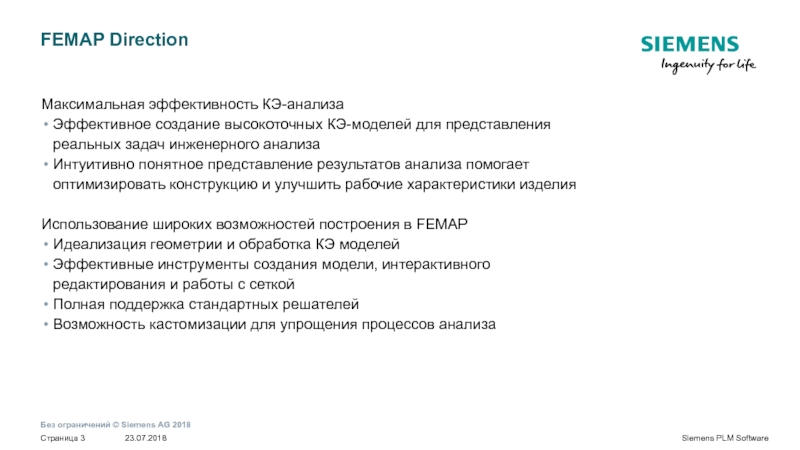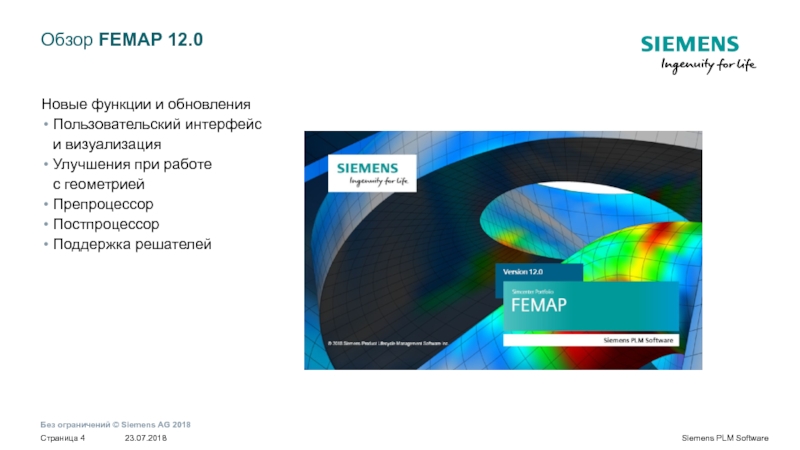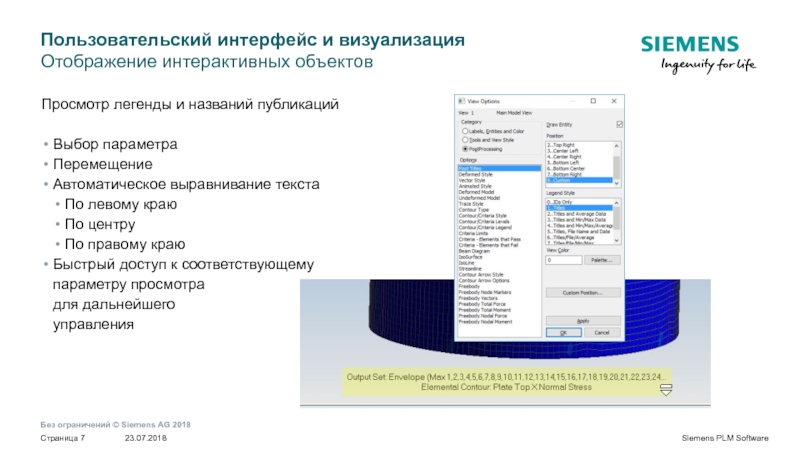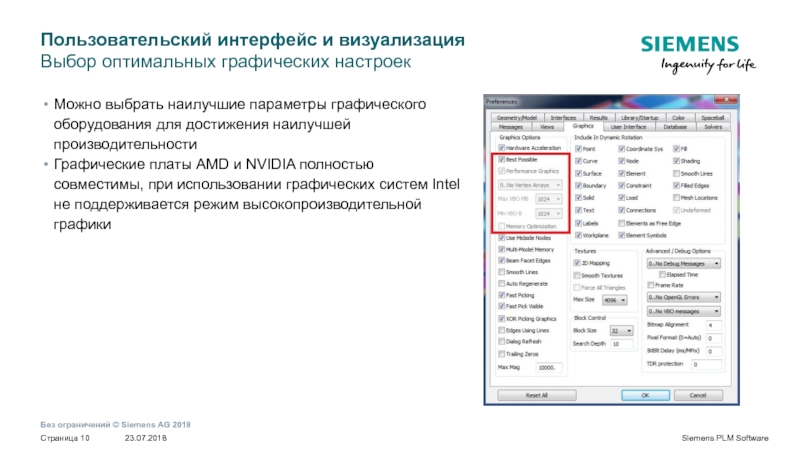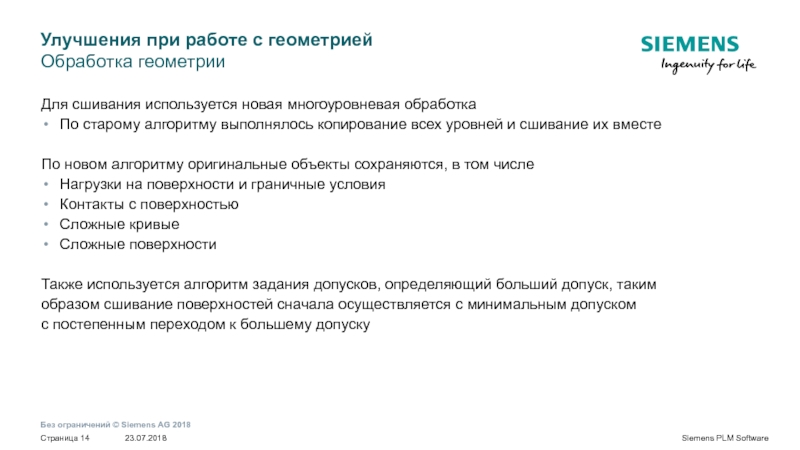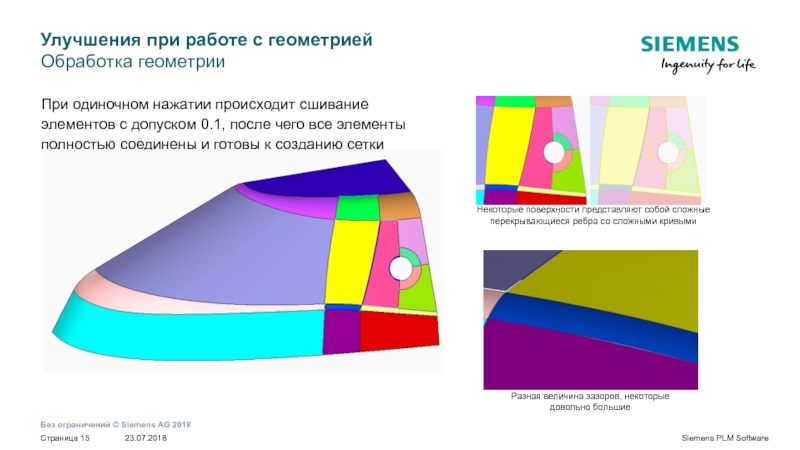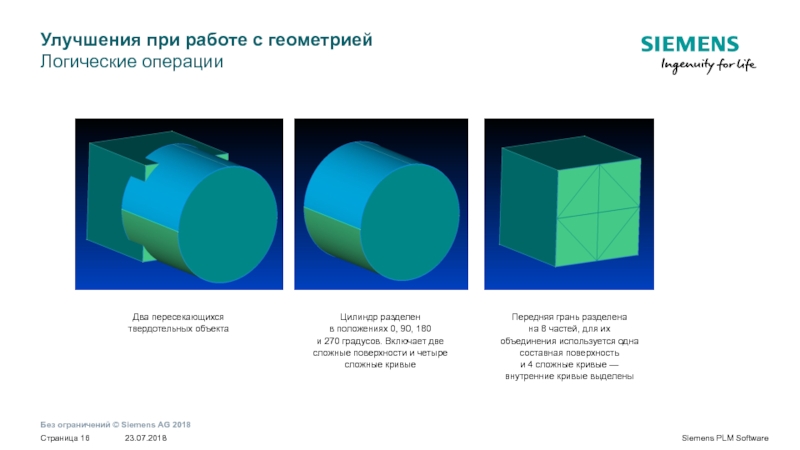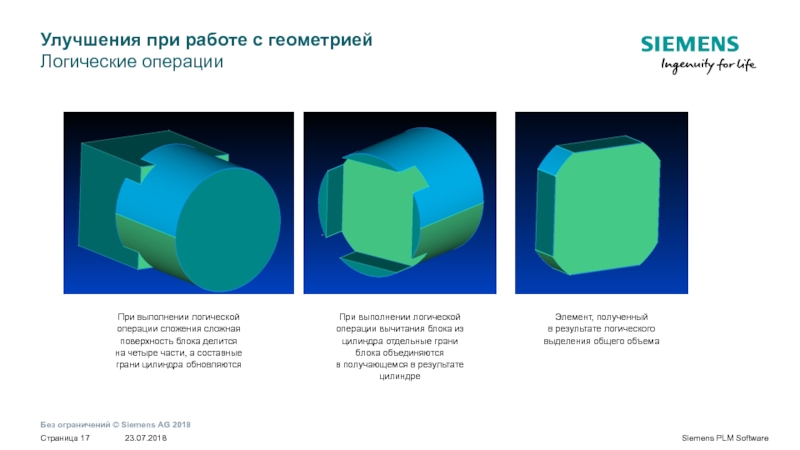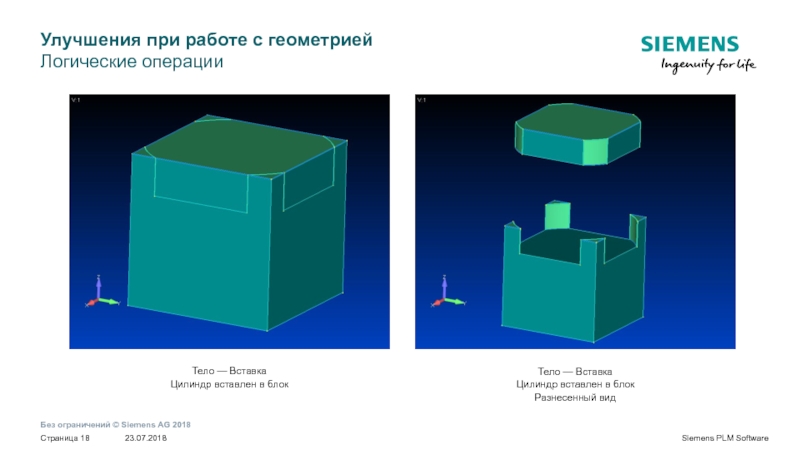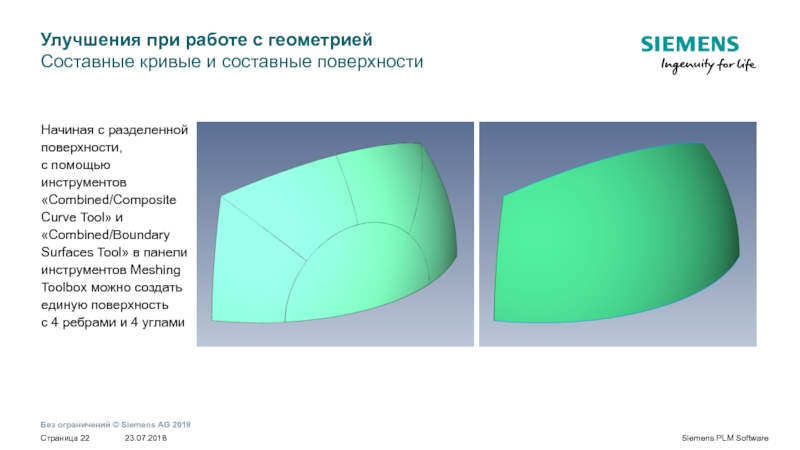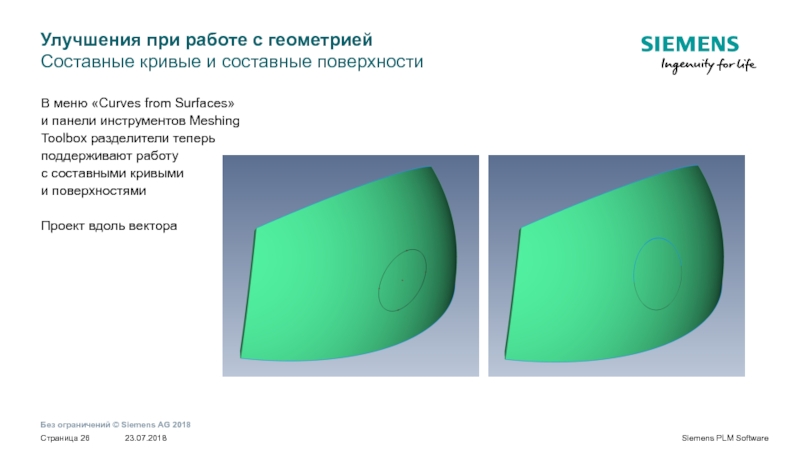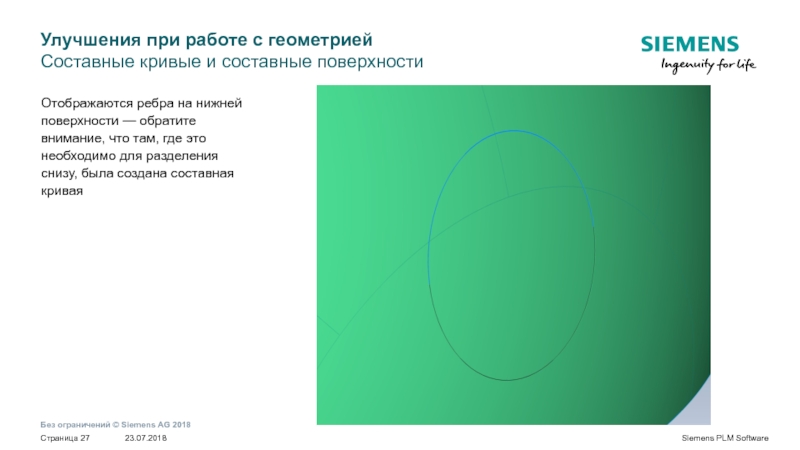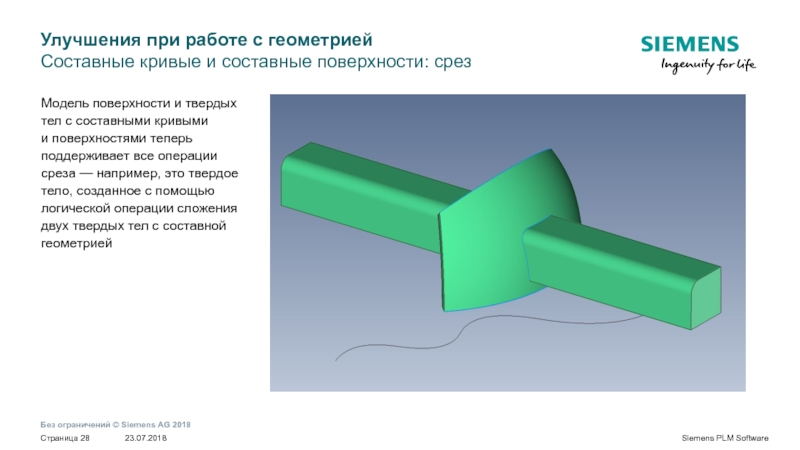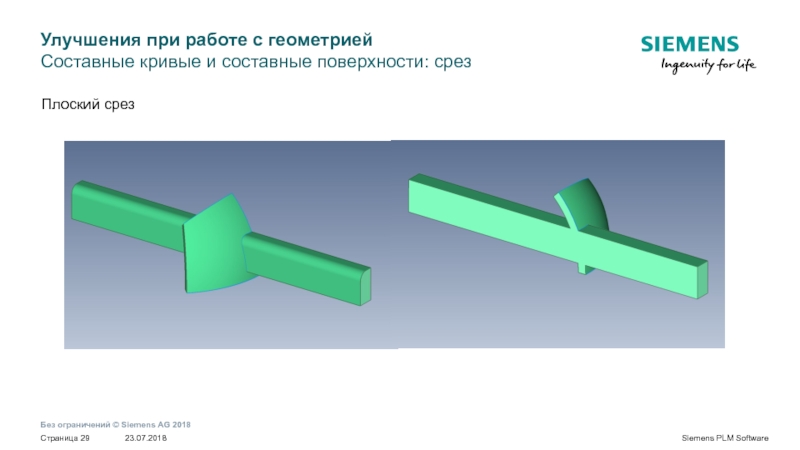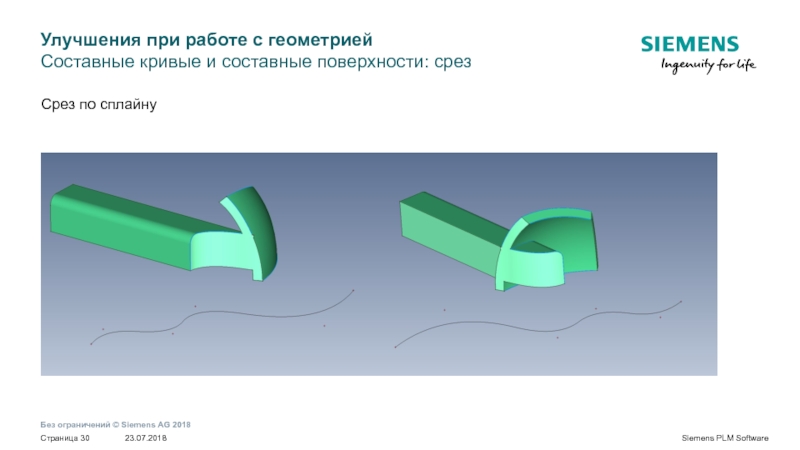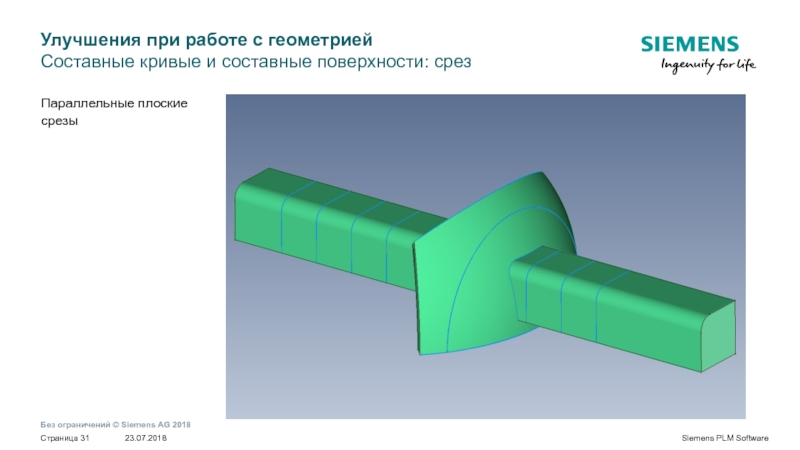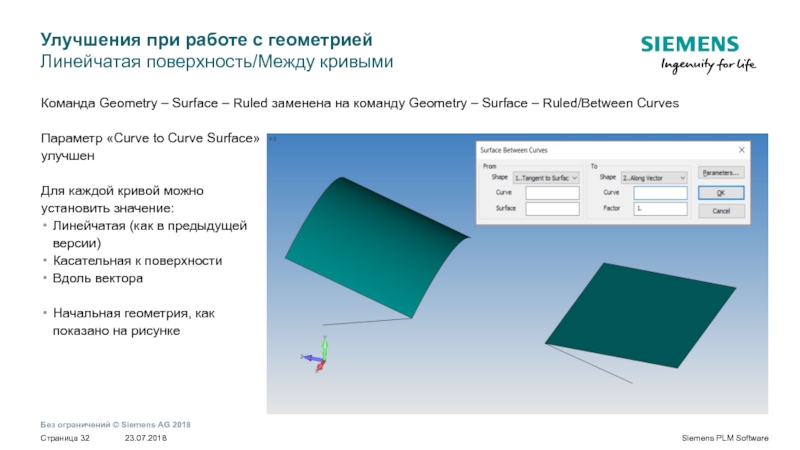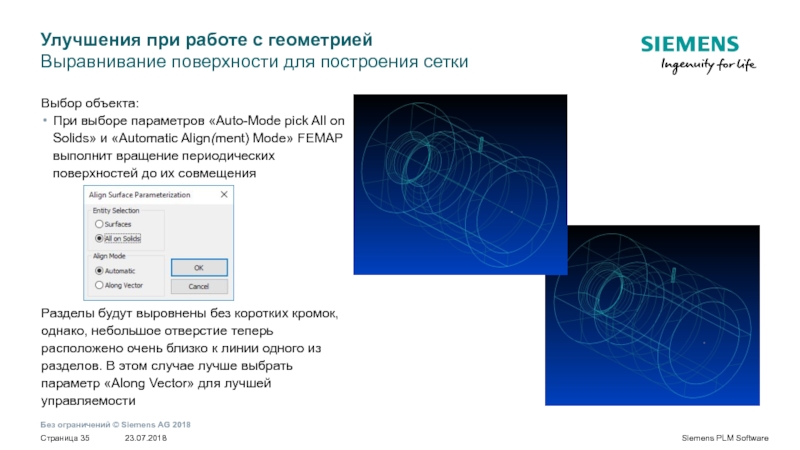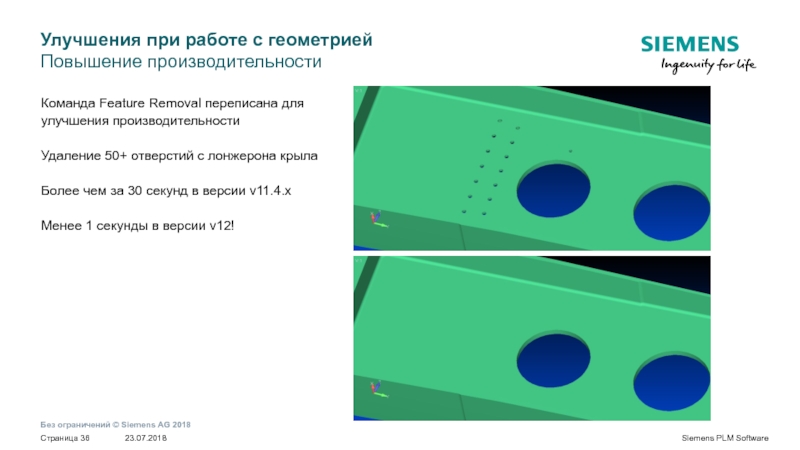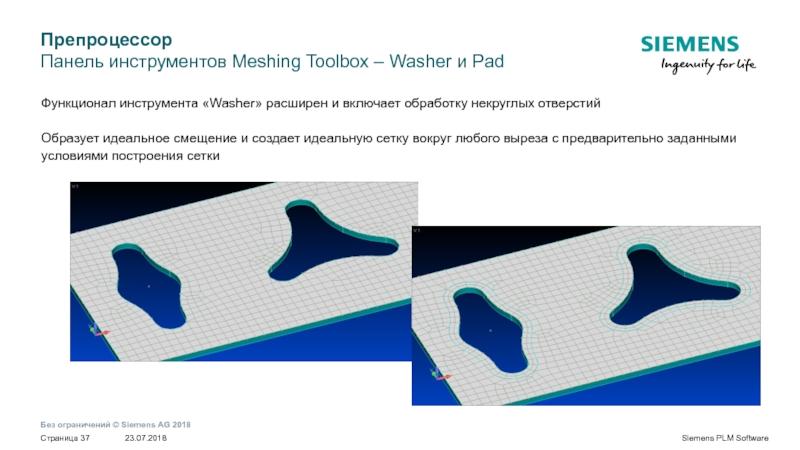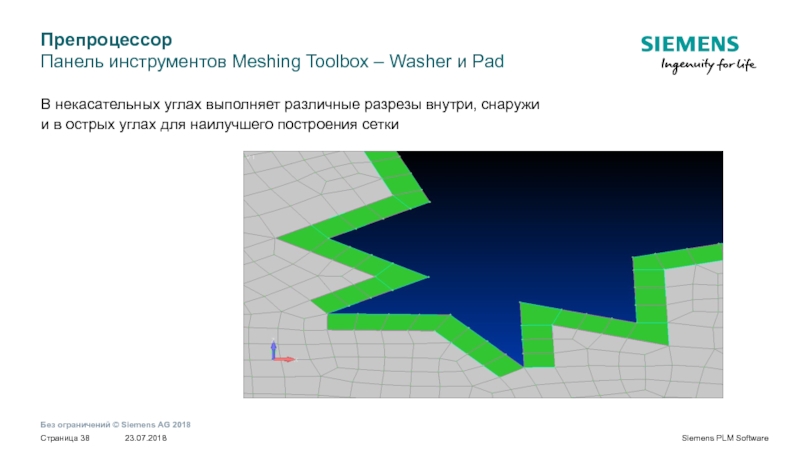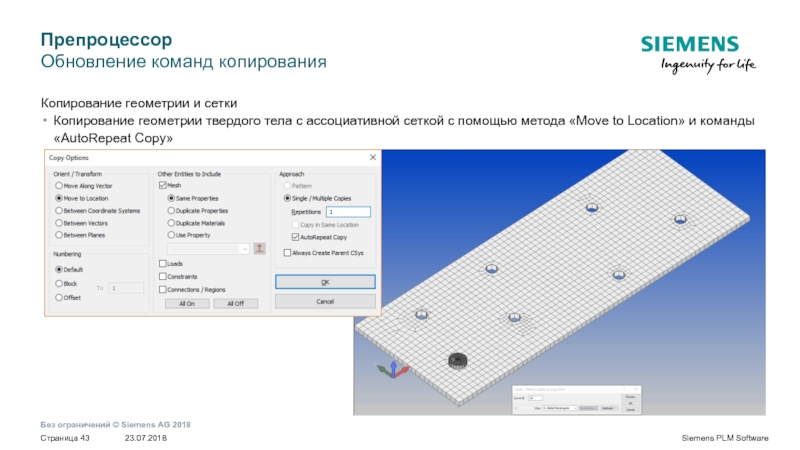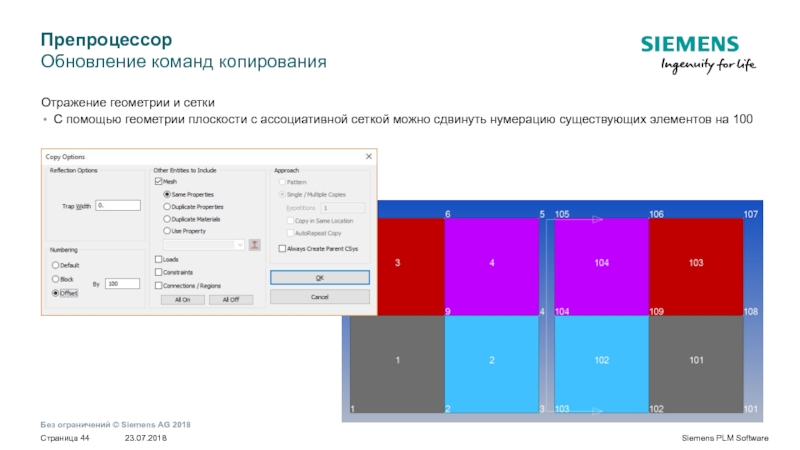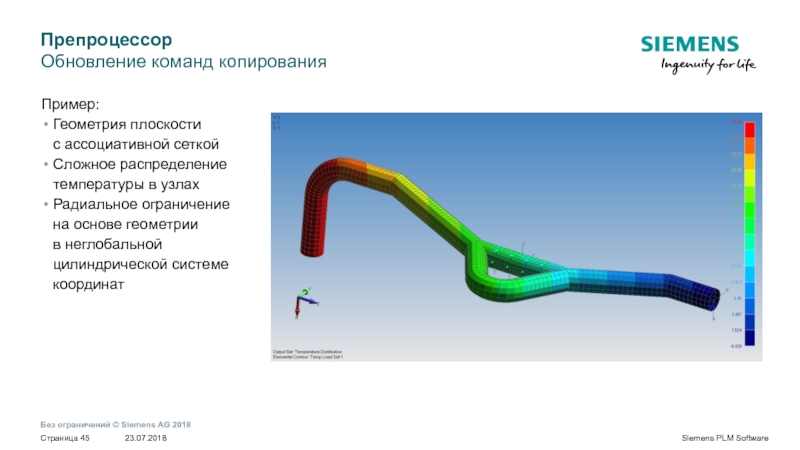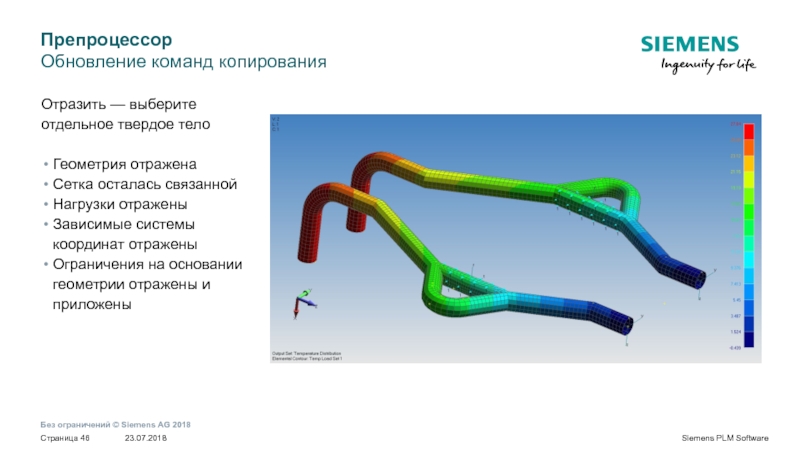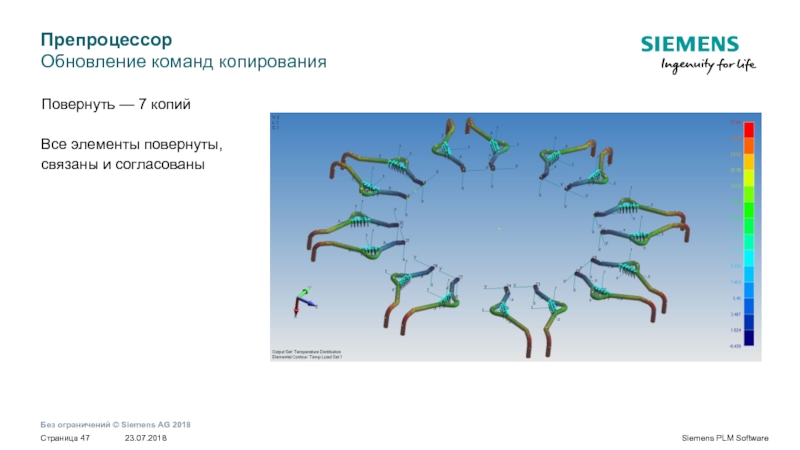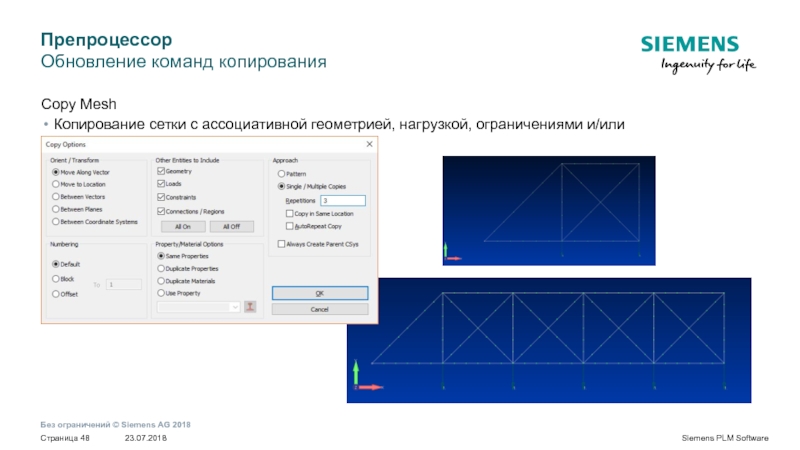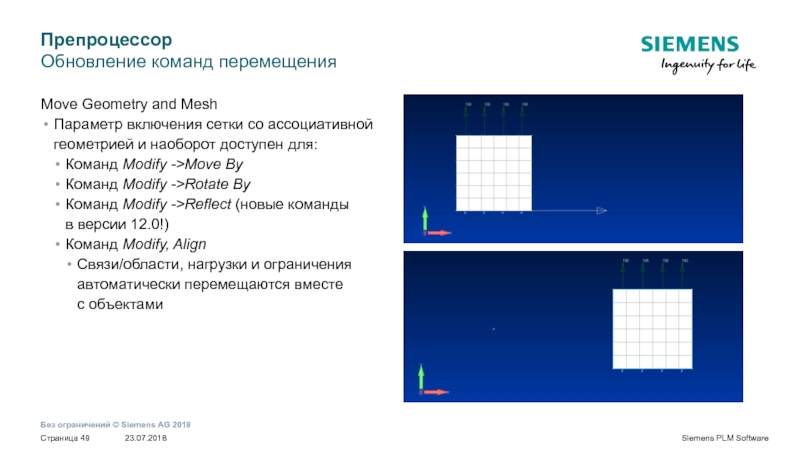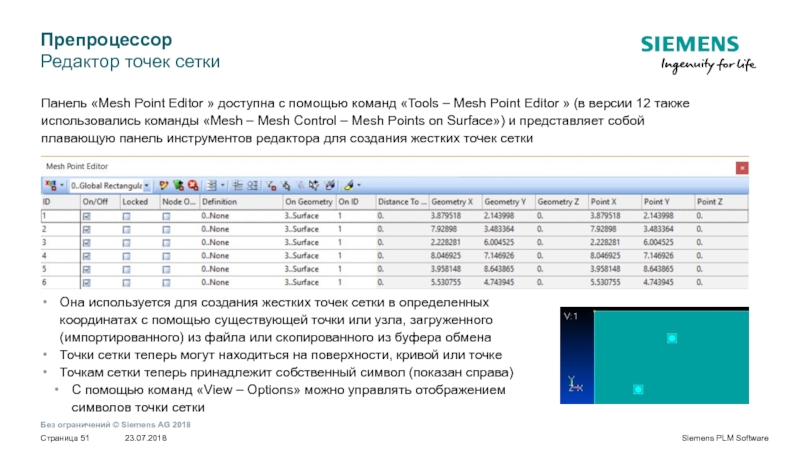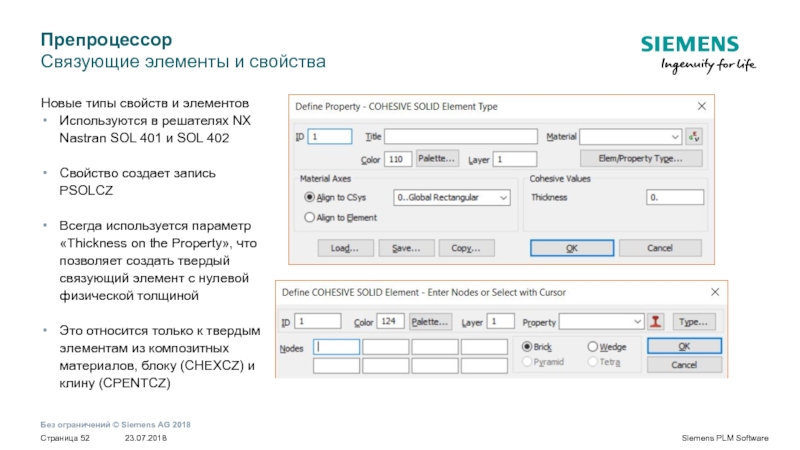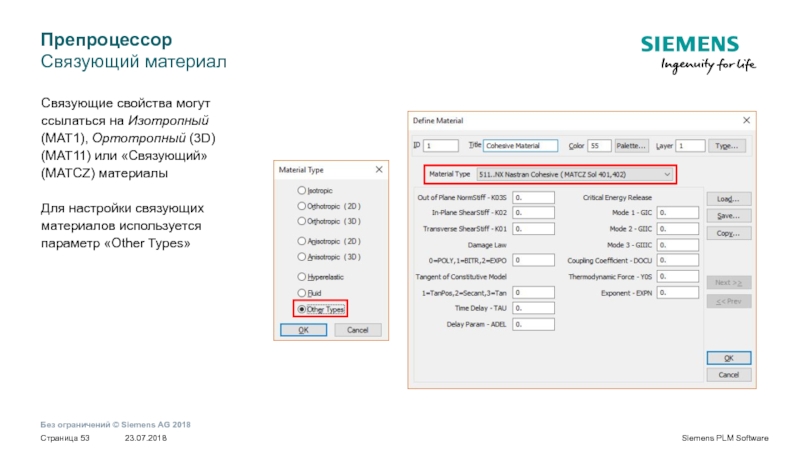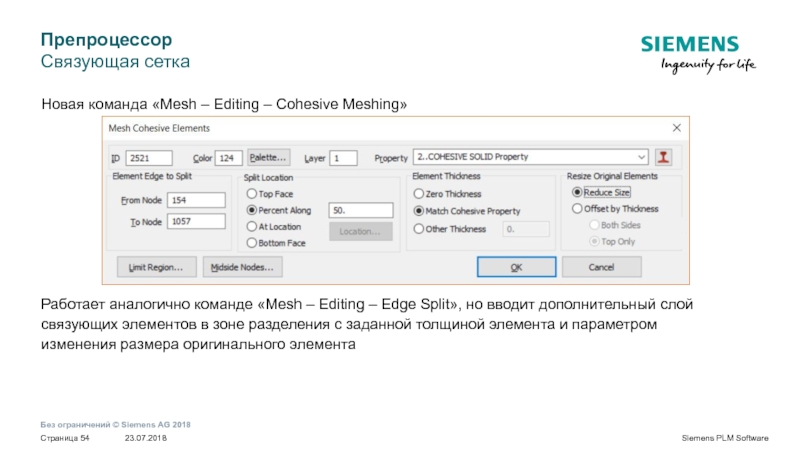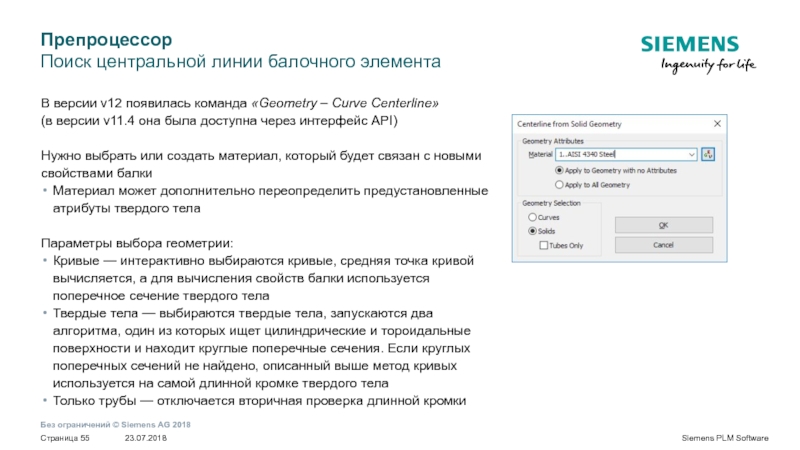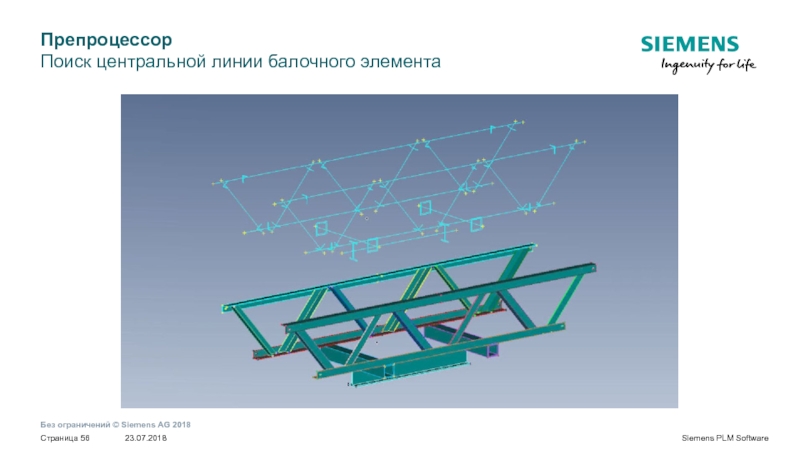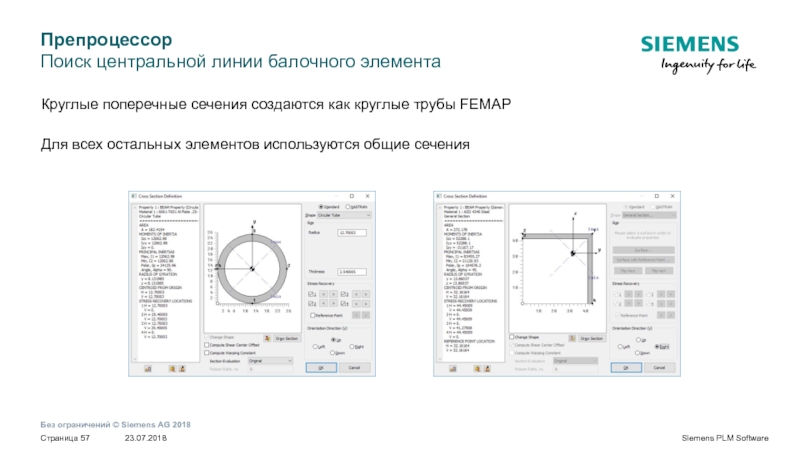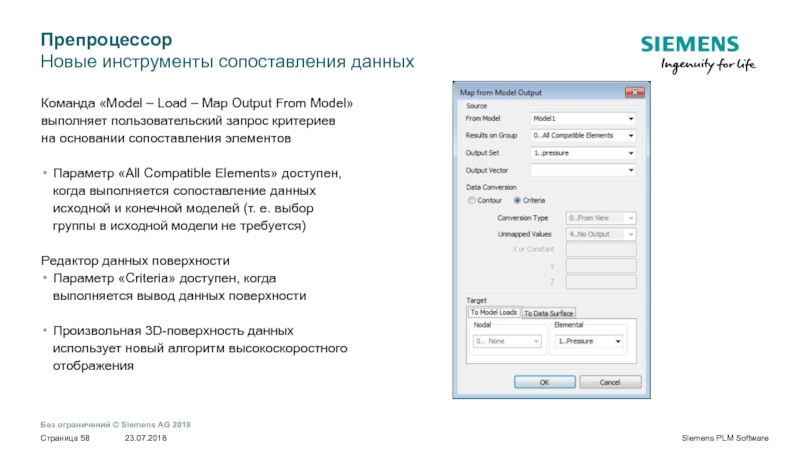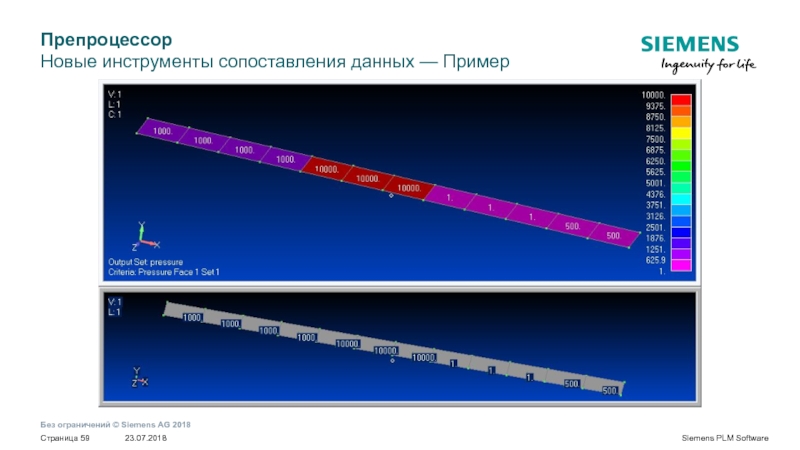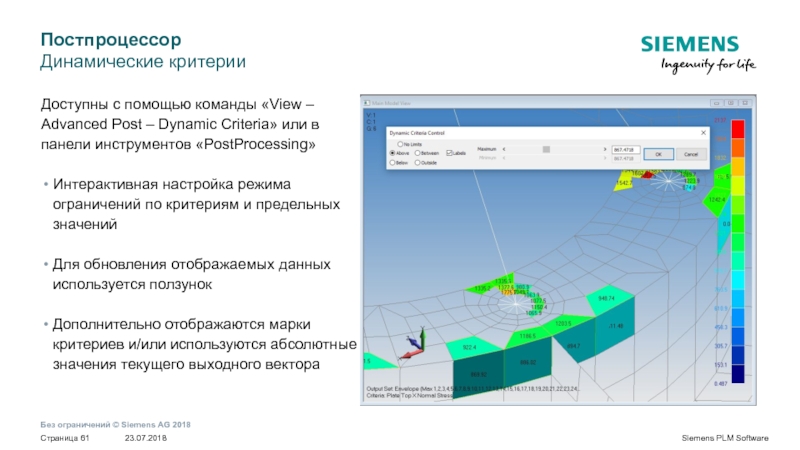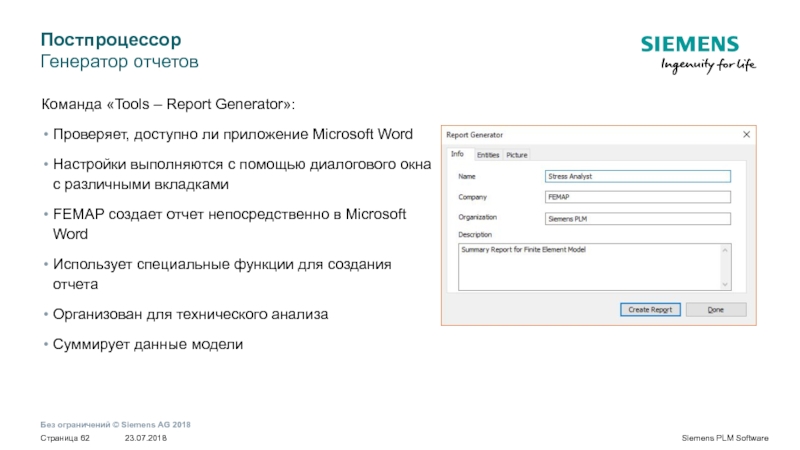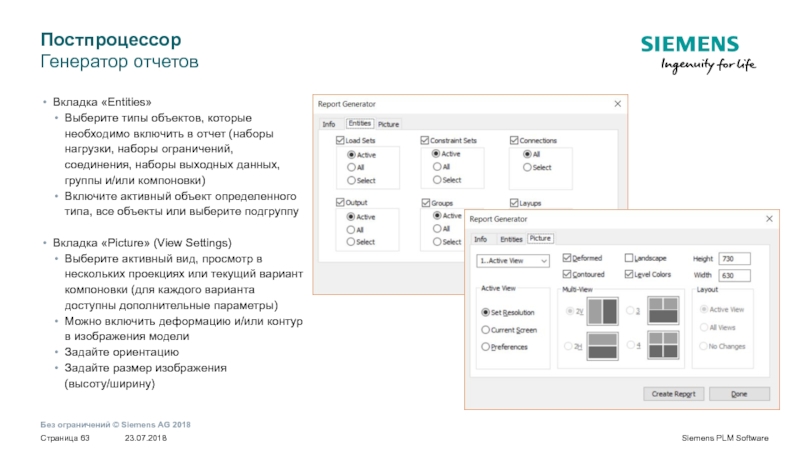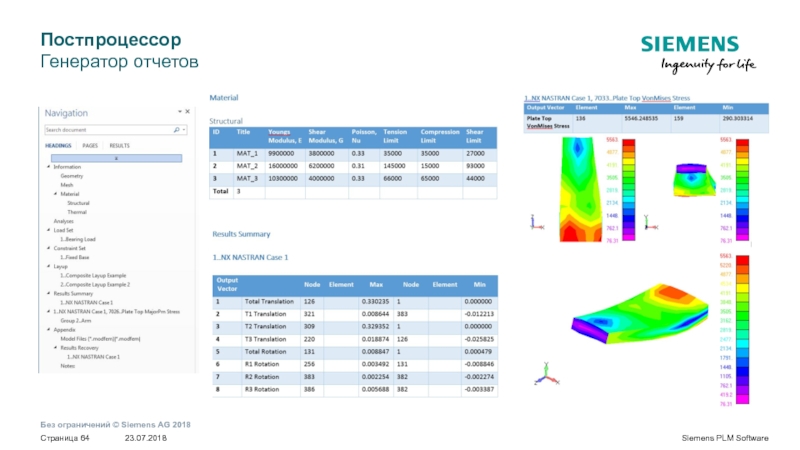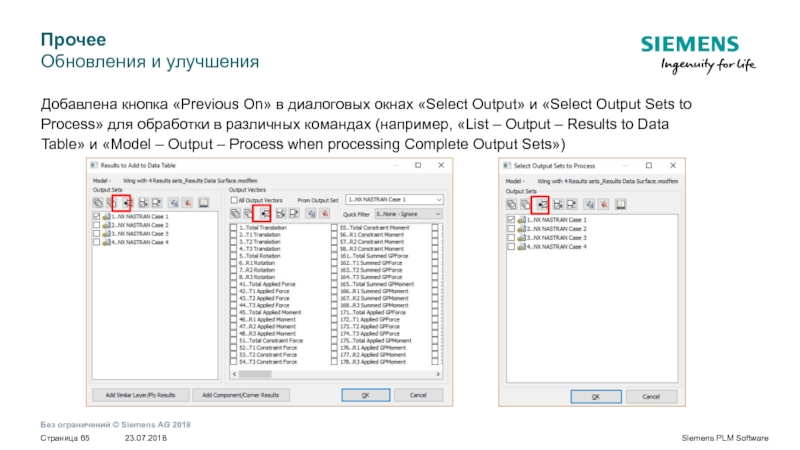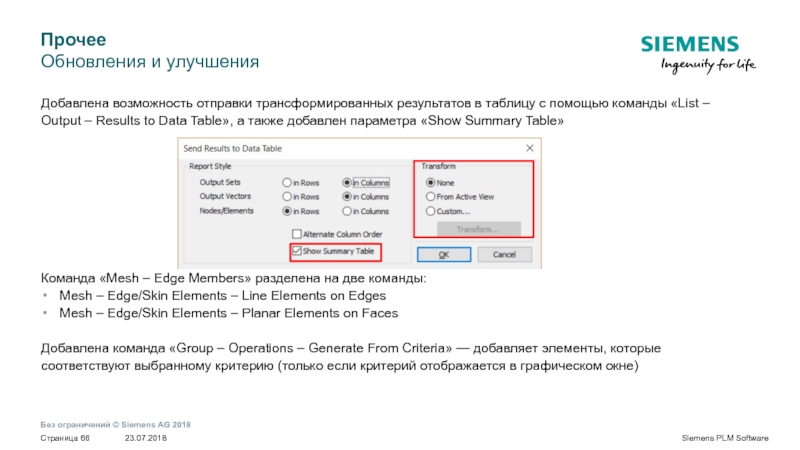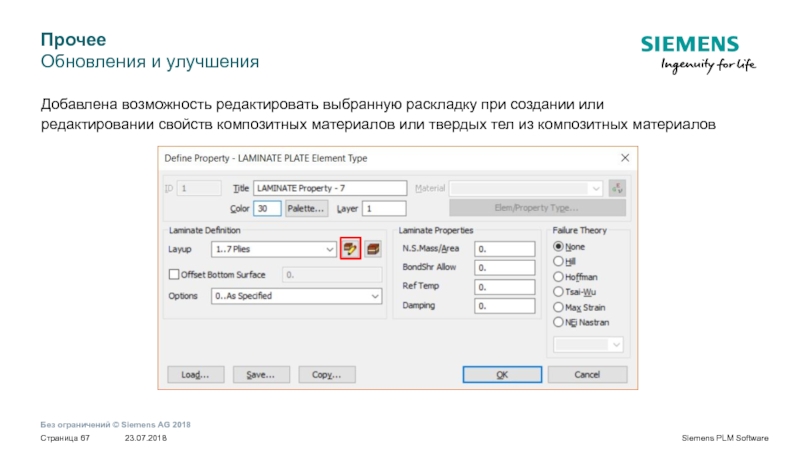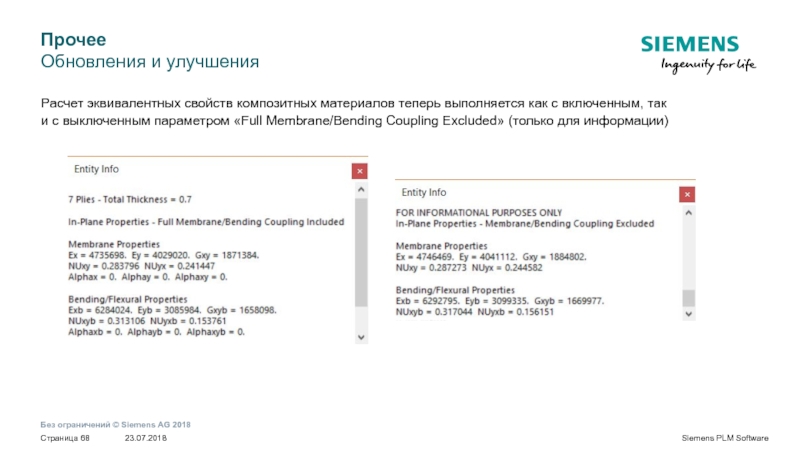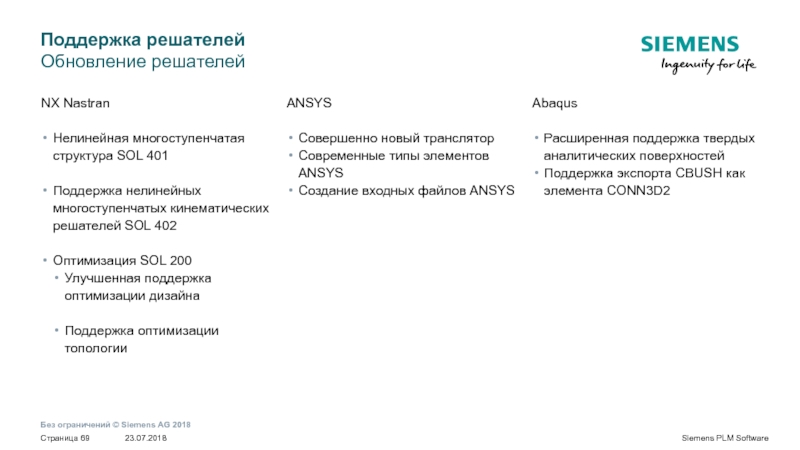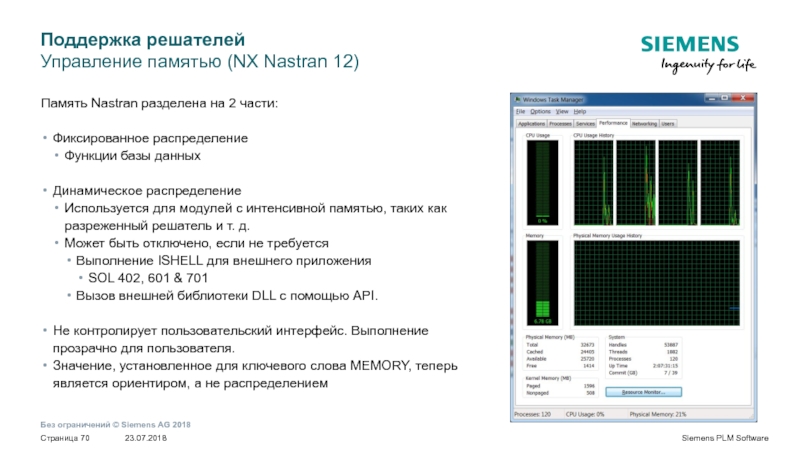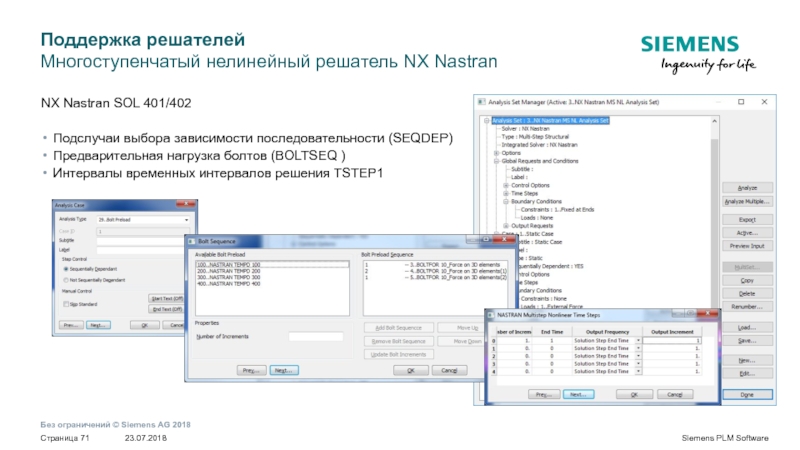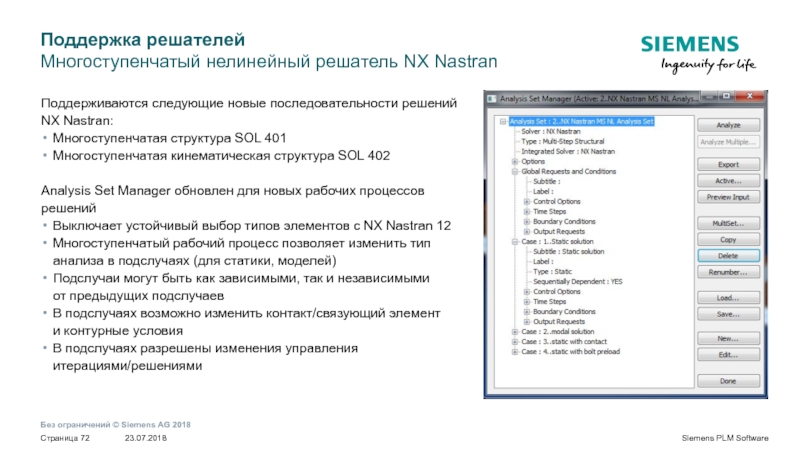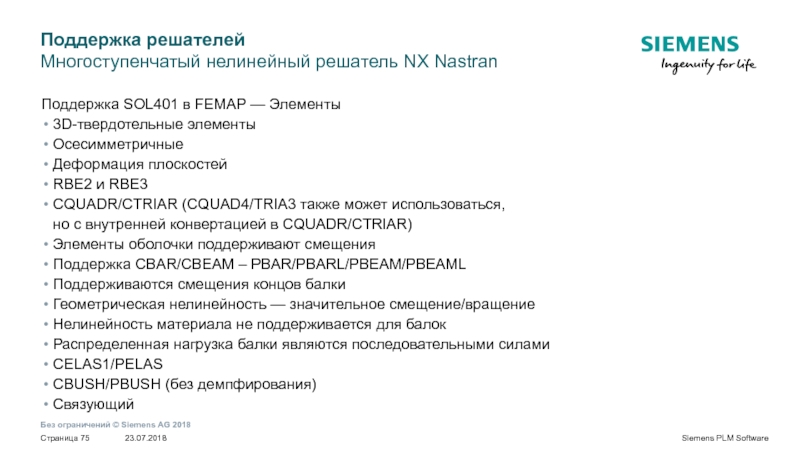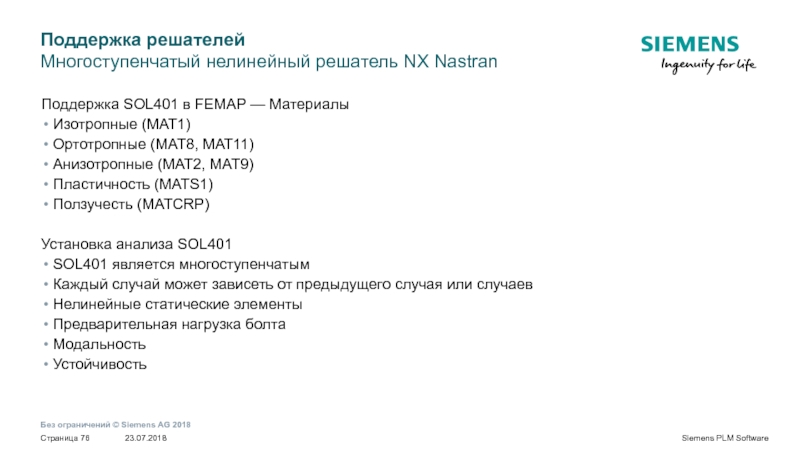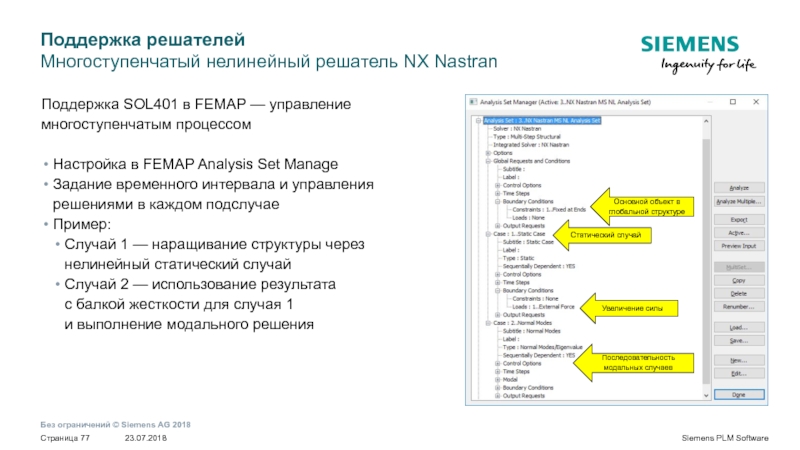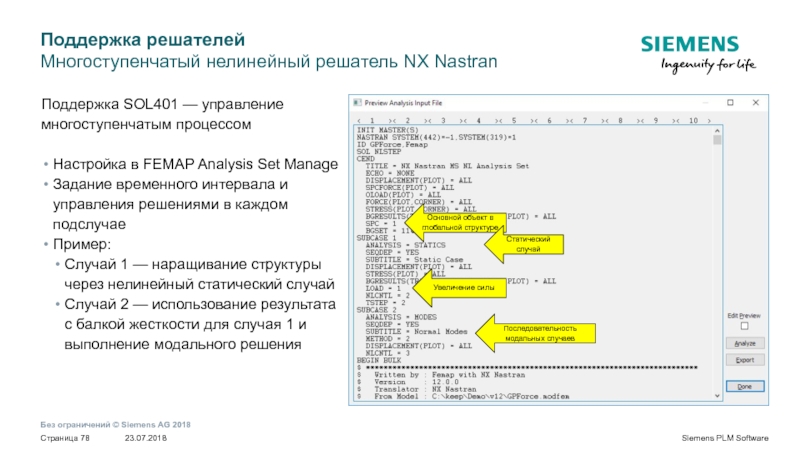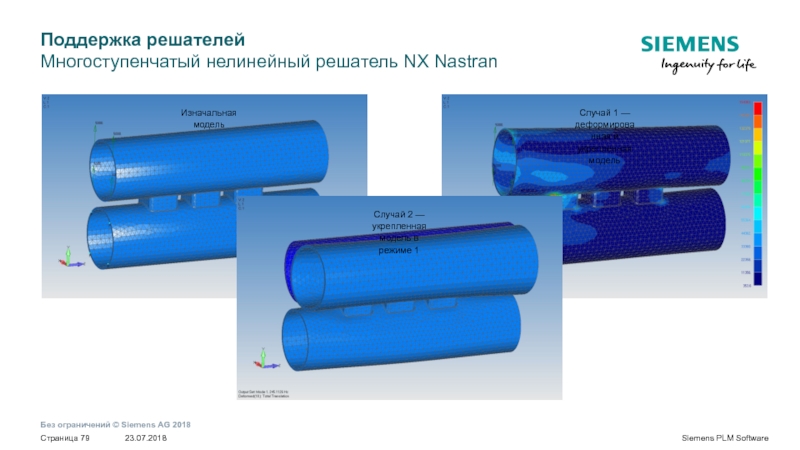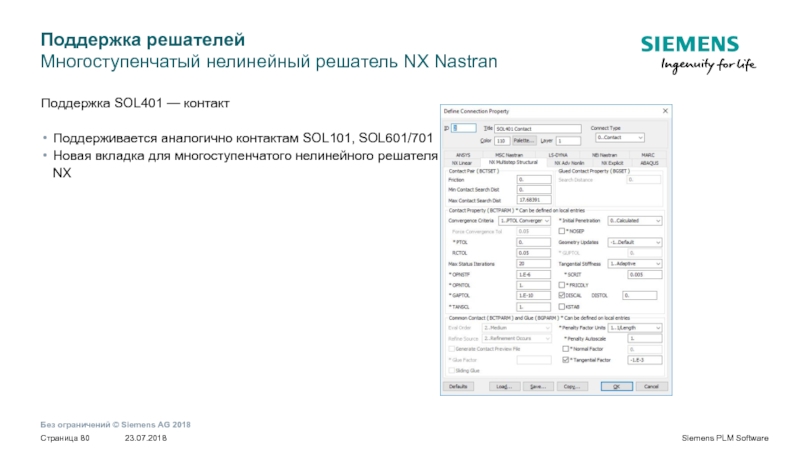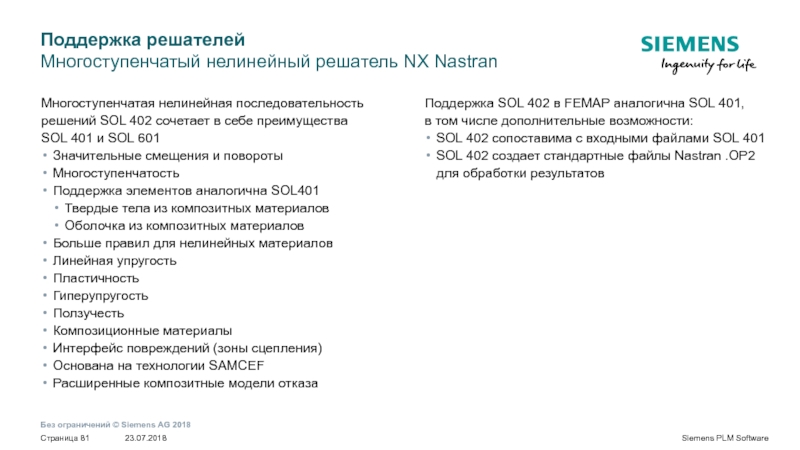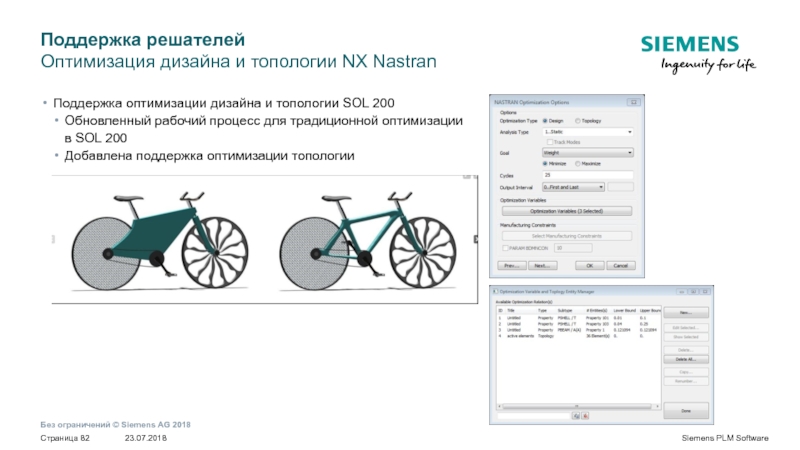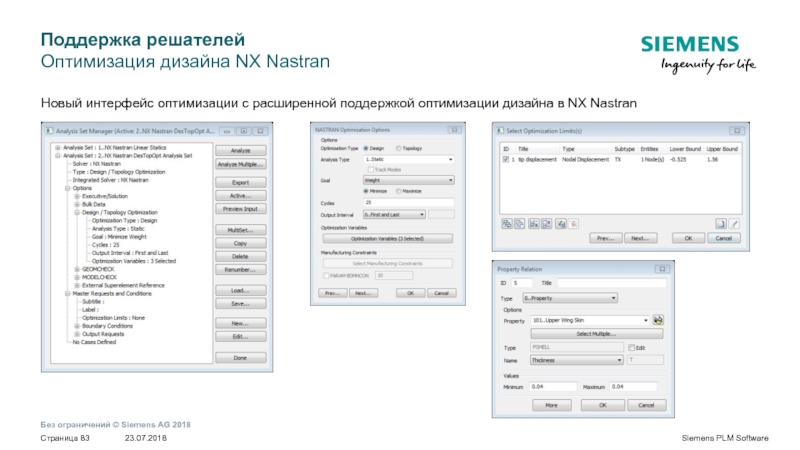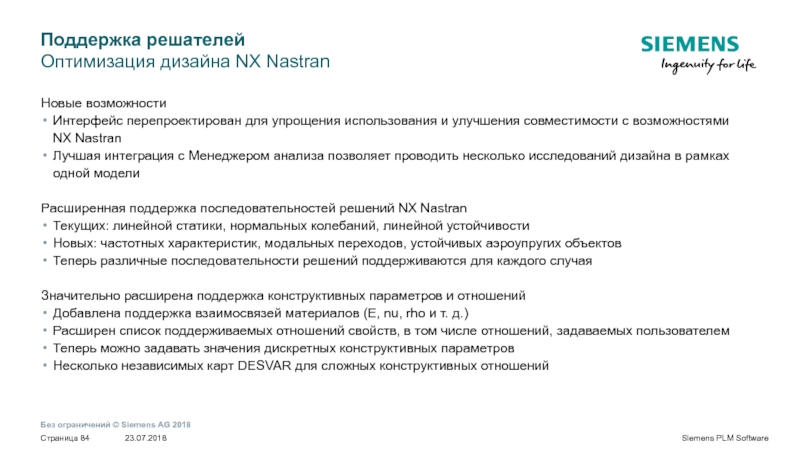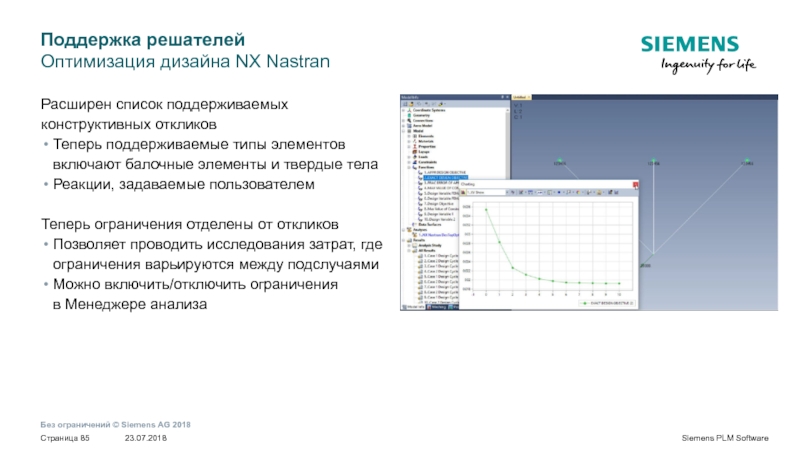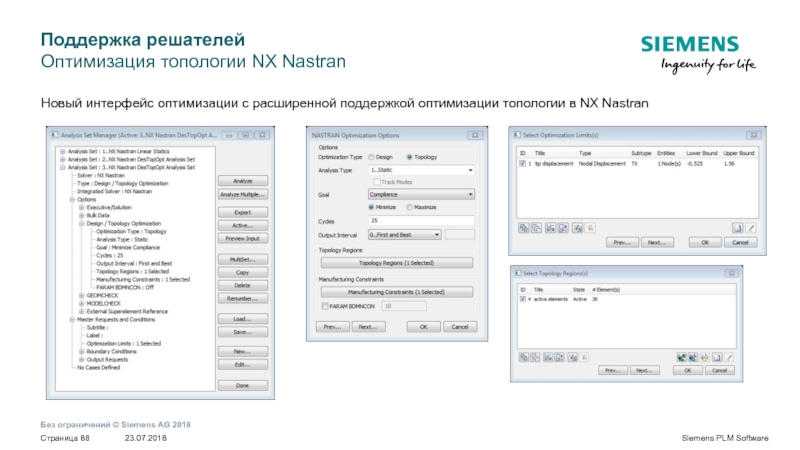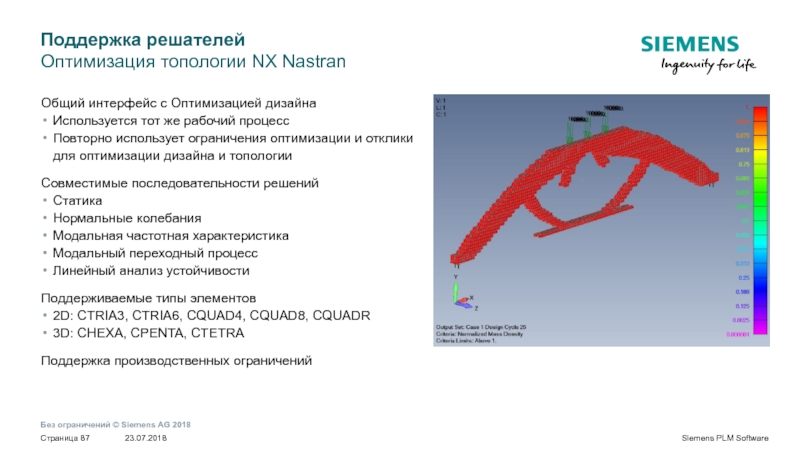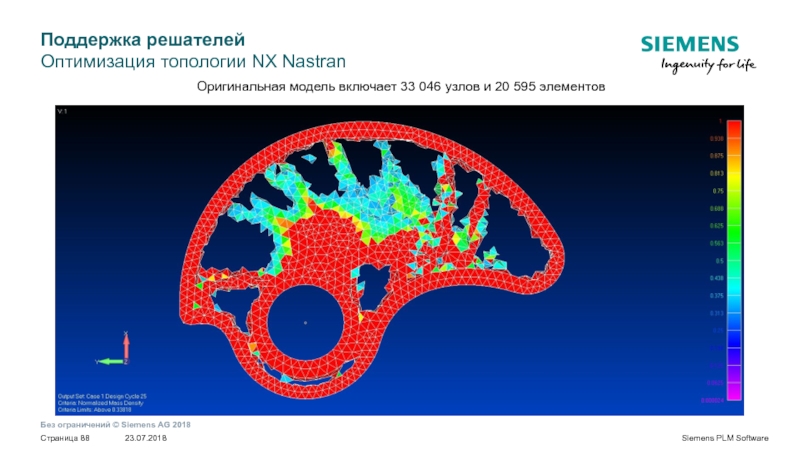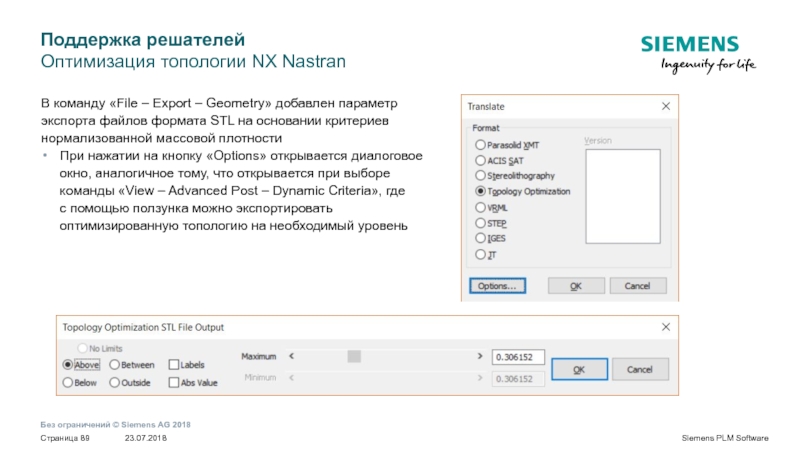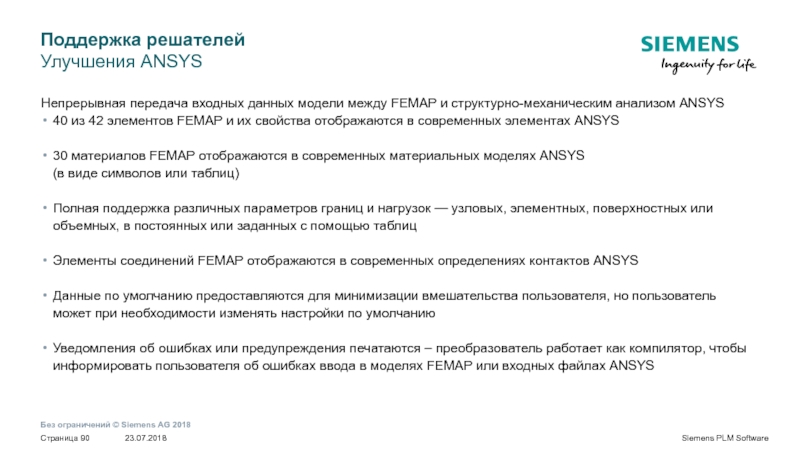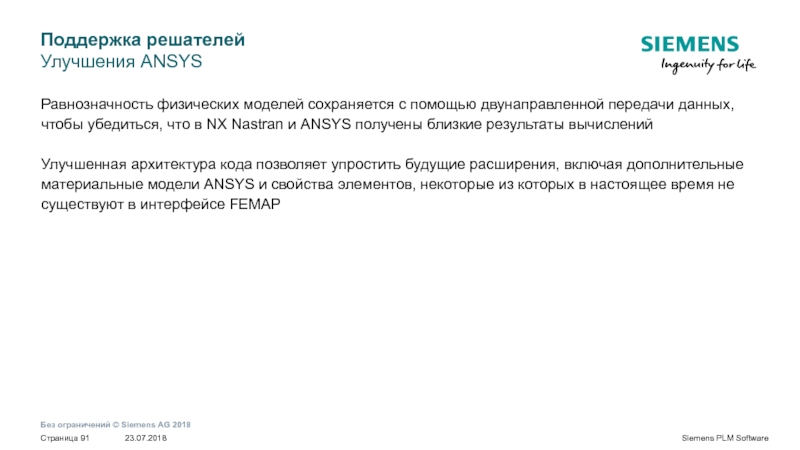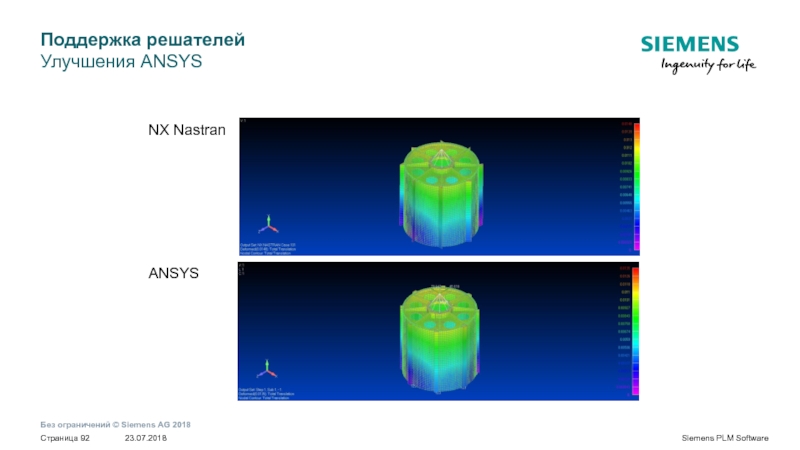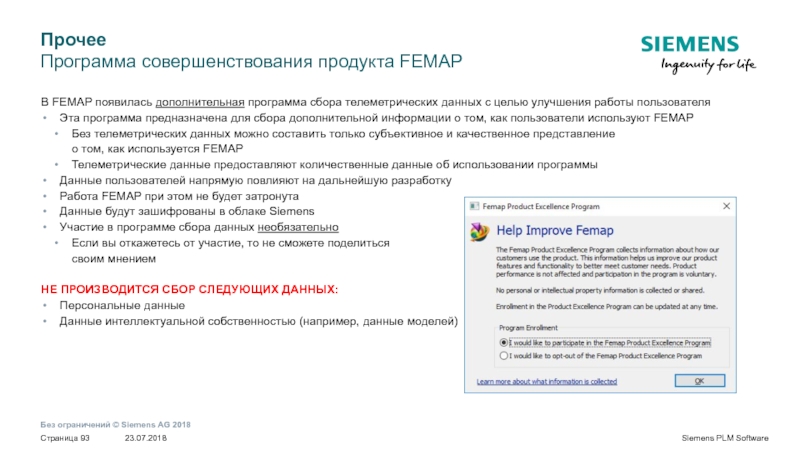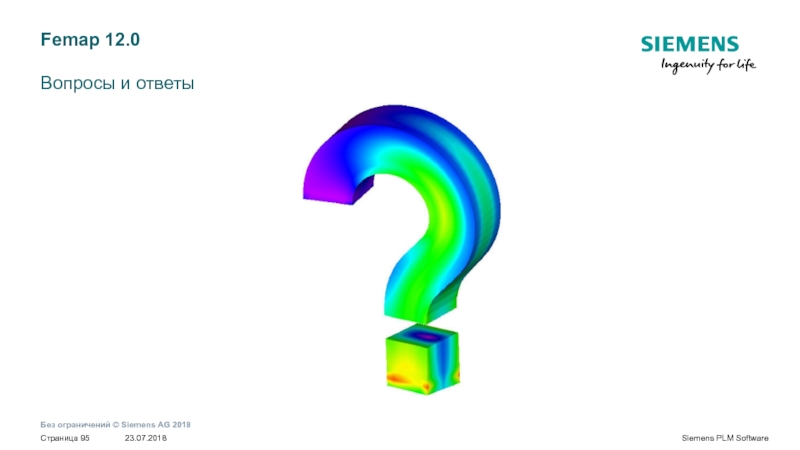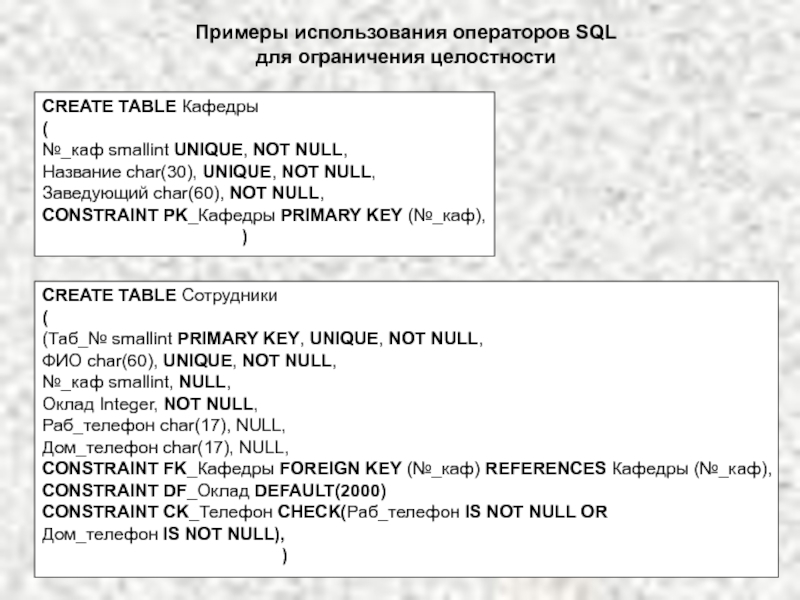Слайд 1FEMAP версия 12
Новые возможности
Слайд 2График выпуска новых версий FEMAP
Стандартный график выпуска
новых версий
v12.0: август
2018
v11.4.2: ноябрь 2017
v11.4.1: сентябрь 2017
v11.4: май 2017
v11.3: май 2016
v11.2: март
2015
v11.1: ноябрь 2013
V11.0: январь 2013
Слайд 3FEMAP Direction
Максимальная эффективность КЭ-анализа
Эффективное создание высокоточных КЭ-моделей для представления реальных
задач инженерного анализа
Интуитивно понятное представление результатов анализа помогает оптимизировать конструкцию
и улучшить рабочие характеристики изделия
Использование широких возможностей построения в FEMAP
Идеализация геометрии и обработка КЭ моделей
Эффективные инструменты создания модели, интерактивного редактирования и работы с сеткой
Полная поддержка стандартных решателей
Возможность кастомизации для упрощения процессов анализа
Слайд 4Обзор FEMAP 12.0
Новые функции и обновления
Пользовательский интерфейс
и визуализация
Улучшения при
работе
с геометрией
Препроцессор
Постпроцессор
Поддержка решателей
Слайд 5Пользовательский интерфейс и визуализация
Новые функции и обновления
Новые функции и обновления
Отображение
рабочих объектов
Просмотр осей
Контур легенды
Названия публикаций
Просмотр названий
Силуэтные линии и линии элементов
Постпроцессор
Производительность
Слайд 6Пользовательский интерфейс и визуализация
Отображение интерактивных объектов
Интерактивные объекты на экране
Просмотр легенды
Просмотр осей
Названия
публикаций
Контур легенды
При наведении курсора на выделенную область каждый объект становится
активным
Объект можно перетащить в новое местоположение
Специальные функциональные возможности для каждого объекта
Слайд 7Пользовательский интерфейс и визуализация
Отображение интерактивных объектов
Просмотр легенды и названий публикаций
Выбор
параметра
Перемещение
Автоматическое выравнивание текста
По левому краю
По центру
По правому краю
Быстрый доступ
к соответствующему параметру просмотра
для дальнейшего
управления
Слайд 8Пользовательский интерфейс и визуализация
Отображение интерактивных объектов
Просмотр осей
Активация по нажатию
Отображение куба
для выбора стандартных ориентаций объекта
При нажатии на грань куба выбирается
вид сверху, снизу, слева и т. д.
При нажатии на ребро куба объект разворачивается с расположением соответствующих граней под углом 45°: верхняя и левая, верхняя и задняя и т. д.
Углы куба используются для выбора изометрического вида объекта
Вращение объекта осуществляется с помощью стрелок
Значок в виде домика используется для автоматического масштабирования
Быстрый доступ к соответствующему параметру просмотра для дальнейшего управления
Слайд 9Пользовательский интерфейс и визуализация
Отображение интерактивных объектов
Контур легенды
Активация по нажатию
Перемещение осуществляется
путем перетаскивания объекта
Стрелка вниз возвращает к стандартному диалоговому окну параметров просмотра
Параметры
управления
Максимум/Минимум
Сглаживание/Уровень
Число уровней
Установка максимального значения
Установка минимального значения
Увеличение числа уровней
Уменьшение числа уровней
Дискретные уровни
Уровни сглаживания
Слайд 10Пользовательский интерфейс и визуализация
Выбор оптимальных графических настроек
Можно выбрать наилучшие параметры
графического оборудования для достижения наилучшей производительности
Графические платы AMD и NVIDIA
полностью совместимы, при использовании графических систем Intel не поддерживается режим высокопроизводительной графики
Слайд 11Пользовательский интерфейс и визуализация
Силуэтные линии и линии элементов
Линии элементов и
силуэтные линии
Отображение ребер в виде сетки
Контроль с помощью углов преломления
Слайд 12Пользовательский интерфейс и визуализация
Силуэтные линии и линии элементов
Линии элементов и
силуэтные линии
Параметры управления
Показать/скрыть силуэтные линии
Отображение линий всех элементов или отображаемых
в настоящее время элементов
Все элементы, силуэт
Нарисованные элементы, силуэт
Слайд 13Пользовательский интерфейс и визуализация
Темы пользовательского интерфейса
Обновленная тема пользовательского интерфейса
Современный
вид и функциональность
Аккуратный пользовательский интерфейс
Удобный просмотр модели
Также доступны пользовательские
инструменты:
Выбор одной из заданных тем
Создание и сохранение собственной темы
Слайд 14Улучшения при работе с геометрией
Обработка геометрии
Для сшивания используется новая
многоуровневая обработка
По старому алгоритму выполнялось копирование всех уровней и сшивание
их вместе
По новом алгоритму оригинальные объекты сохраняются, в том числе
Нагрузки на поверхности и граничные условия
Контакты с поверхностью
Сложные кривые
Сложные поверхности
Также используется алгоритм задания допусков, определяющий больший допуск, таким образом сшивание поверхностей сначала осуществляется с минимальным допуском с постепенным переходом к большему допуску
Слайд 15Улучшения при работе с геометрией
Обработка геометрии
При одиночном нажатии происходит
сшивание элементов с допуском 0.1, после чего все элементы полностью
соединены и готовы к созданию сетки
Некоторые поверхности представляют собой сложные
перекрывающиеся ребра со сложными кривыми
Разная величина зазоров, некоторые довольно большие
Слайд 16Улучшения при работе с геометрией
Логические операции
Два пересекающихся твердотельных объекта
Цилиндр разделен
в положениях 0, 90, 180
и 270 градусов. Включает две
сложные поверхности и четыре сложные кривые
Передняя грань разделена
на 8 частей, для их объединения используется одна составная поверхность
и 4 сложные кривые — внутренние кривые выделены
Слайд 17Улучшения при работе с геометрией
Логические операции
При выполнении логической операции сложения
сложная поверхность блока делится
на четыре части, а составные грани
цилиндра обновляются
При выполнении логической операции вычитания блока из цилиндра отдельные грани блока объединяются
в получающемся в результате цилиндре
Элемент, полученный
в результате логического выделения общего объема
Слайд 18Улучшения при работе с геометрией
Логические операции
Тело — Вставка
Цилиндр вставлен в
блок
Элемент, полученный в результате логического выделения общего объема
Тело — Вставка
Цилиндр
вставлен в блок
Разнесенный вид
Слайд 19Улучшения при работе с геометрией
Сохранение составных кривых и составных поверхностей
Сохранение
составных/пограничных кривых и поверхностей при выполнении операций с твердыми телами
Составные
кривые и поверхности включены
Скопированы и установлены
Слайд 20Улучшения при работе с геометрией
Сохранение составных кривых и составных поверхностей
Сохранение
составных/пограничных кривых и поверхностей при выполнении операций с твердыми телами
Кромки
составных поверхностей сохранены
Слайд 21Улучшения при работе с геометрией
Сохранение составных кривых и составных поверхностей
Сохранение
составных/пограничных кривых и поверхностей при выполнении операций с твердыми телами
Логическое
сложение всех 18 элементов
Кромки составных поверхностей сохранены
Созданы новые составные кривые
в местах соединения поверхностей
Слайд 22Улучшения при работе с геометрией
Составные кривые и составные поверхности
Начиная
с разделенной поверхности,
с помощью инструментов «Combined/Composite Curve Tool» и
«Combined/Boundary Surfaces Tool» в панели инструментов Meshing Toolbox можно создать единую поверхность
с 4 ребрами и 4 углами
Слайд 23Улучшения при работе с геометрией
Составные кривые и составные поверхности
Слайд 24Улучшения при работе с геометрией
Составные кривые и составные поверхности
Слайд 25Улучшения при работе с геометрией
Составные кривые и составные поверхности
Слайд 26Улучшения при работе с геометрией
Составные кривые и составные поверхности
В
меню «Curves from Surfaces»
и панели инструментов Meshing Toolbox разделители
теперь поддерживают работу
с составными кривыми
и поверхностями
Проект вдоль вектора
Слайд 27Улучшения при работе с геометрией
Составные кривые и составные поверхности
Отображаются
ребра на нижней поверхности — обратите внимание, что там, где
это необходимо для разделения снизу, была создана составная кривая
Слайд 28Улучшения при работе с геометрией
Составные кривые и составные поверхности: срез
Модель
поверхности и твердых тел с составными кривыми
и поверхностями теперь
поддерживает все операции среза — например, это твердое тело, созданное с помощью логической операции сложения двух твердых тел с составной геометрией
Слайд 29Улучшения при работе с геометрией
Составные кривые и составные поверхности: срез
Плоский
срез
Слайд 30Улучшения при работе с геометрией
Составные кривые и составные поверхности: срез
Срез
по сплайну
Слайд 31Улучшения при работе с геометрией
Составные кривые и составные поверхности: срез
Параллельные
плоские срезы
Слайд 32Улучшения при работе с геометрией
Линейчатая поверхность/Между кривыми
Команда Geometry – Surface
– Ruled заменена на команду Geometry – Surface – Ruled/Between
Curves
Параметр «Curve to Curve Surface»
улучшен
Для каждой кривой можно
установить значение:
Линейчатая (как в предыдущей
версии)
Касательная к поверхности
Вдоль вектора
Начальная геометрия, как
показано на рисунке
Слайд 33Улучшения при работе с геометрией
Линейчатая поверхность/Между кривыми
Слайд 34Улучшения при работе с геометрией
Выравнивание поверхности для построения сетки
Команда Modify
– Update Other – Align Surface Parameters реализована в виде
команды графического интерфейса пользователя (доступна
в версии v11.4.x интерфейса прикладного программирования)
FEMAP разделяет все периодические поверхности при углах 0° и 180°
В некоторых случаях, когда данные поступают из различных САПР, представление поверхности на связанных гранях не может быть точно выровнено,
в результате чего короткие кромки располагаются рядом с соседними разделами
Инструменты построения сетки FEMAP позволяют решить эту проблему, но эта команда позволяет более точно выполнить выравнивание
Слайд 35Улучшения при работе с геометрией
Выравнивание поверхности для построения сетки
Выбор объекта:
При
выборе параметров «Auto-Mode pick All on Solids» и «Automatic Align(ment)
Mode» FEMAP выполнит вращение периодических поверхностей до их совмещения
Разделы будут выровнены без коротких кромок, однако, небольшое отверстие теперь расположено очень близко к линии одного из разделов. В этом случае лучше выбрать параметр «Along Vector» для лучшей управляемости
Слайд 36Улучшения при работе с геометрией
Повышение производительности
Команда Feature Removal переписана для
улучшения производительности
Удаление 50+ отверстий с лонжерона крыла
Более чем за 30
секунд в версии v11.4.x
Менее 1 секунды в версии v12!
Слайд 37Препроцессор
Панель инструментов Meshing Toolbox – Washer и Pad
Функционал инструмента «Washer»
расширен и включает обработку некруглых отверстий
Образует идеальное смещение и
создает идеальную сетку вокруг любого выреза с предварительно заданными условиями построения сетки
Слайд 38Препроцессор
Панель инструментов Meshing Toolbox – Washer и Pad
В некасательных углах
выполняет различные разрезы внутри, снаружи
и в острых углах для
наилучшего построения сетки
Слайд 39Препроцессор
Панель инструментов Meshing Toolbox – Washer и Pad
Очистка твердых тел
Соединяет
и перестраивает сетку в фигурах, состоящих из тетр или блоков
Слайд 40Препроцессор
Панель инструментов Meshing Toolbox – Washer и Pad
Заполнение твердых тел
Соединяет
и перестраивает сетку в фигурах, состоящих из тетр или блоков
Слайд 41Препроцессор
Обновление команд копирования
Обновлены команды «Copy/Rotate/Reflect»
Копировать/Повернуть/Отразить геометрию
с ассоциативной сеткой или
наоборот
Также можно Копировать/Повернуть/Отразить:
Нагрузки
Ограничения
Связи/Области
Параметры нумерации блоков и смещения
Копирование по шаблону или
в том же местоположении, создание несколько повторов и/или автоматический повтор
с использованием выбранных объектов
и указанных параметров
Слайд 42Препроцессор
Обновление команд копирования
Обновлены команды «Copy/Rotate/Reflect»
Методы копирования ориентации/трансформации:
Перемещение вдоль вектора
Перемещение в
другое местоположение
Между системами координат
Между векторами
Между плоскостями
Методы поворота ориентации/трансформации:
Поворот вокруг вектора
Поворот
к местоположению
Параметр отражения, определяющий фильтр по ширине
Слайд 43Копирование геометрии и сетки
Копирование геометрии твердого тела с ассоциативной сеткой
с помощью метода «Move to Location» и команды «AutoRepeat Copy»
Препроцессор
Обновление
команд копирования
Слайд 44Препроцессор
Обновление команд копирования
Отражение геометрии и сетки
С помощью геометрии плоскости с
ассоциативной сеткой можно сдвинуть нумерацию существующих элементов на 100
Слайд 45Препроцессор
Обновление команд копирования
Пример:
Геометрия плоскости
с ассоциативной сеткой
Сложное распределение температуры в
узлах
Радиальное ограничение
на основе геометрии
в неглобальной цилиндрической системе координат
Слайд 46Препроцессор
Обновление команд копирования
Отразить — выберите отдельное твердое тело
Геометрия отражена
Сетка осталась
связанной
Нагрузки отражены
Зависимые системы координат отражены
Ограничения на основании геометрии отражены и
приложены
Слайд 47Препроцессор
Обновление команд копирования
Повернуть — 7 копий
Все элементы повернуты, связаны и
согласованы
Слайд 48Copy Mesh
Копирование сетки с ассоциативной геометрией, нагрузкой, ограничениями и/или связями/областями
Препроцессор
Обновление
команд копирования
Слайд 49Препроцессор
Обновление команд перемещения
Move Geometry and Mesh
Параметр включения сетки со ассоциативной
геометрией и наоборот доступен для:
Команд Modify ->Move By
Команд Modify ->Rotate
By
Команд Modify ->Reflect (новые команды
в версии 12.0!)
Команд Modify, Align
Связи/области, нагрузки и ограничения автоматически перемещаются вместе
с объектами
Слайд 50Препроцессор
Обновленная команда «File – Merge»
Добавлен параметр «Copy in Current Model»
в разделе «Merge/Extract»
Добавленные параметры трансформации объединенных объектов в дополнении
к
Between Coordinate Systems в новом разделе «Orientation/Transform»:
Перемещение вдоль вектора
Поворот вокруг вектора
Отражение по всей плоскости
Между векторами
Между плоскостями
Выравнивание между векторами
и плоскостями
Слайд 51Препроцессор
Редактор точек сетки
Панель «Mesh Point Editor » доступна с помощью
команд «Tools – Mesh Point Editor » (в версии 12
также использовались команды «Mesh – Mesh Control – Mesh Points on Surface») и представляет собой плавающую панель инструментов редактора для создания жестких точек сетки
Она используется для создания жестких точек сетки в определенных координатах с помощью существующей точки или узла, загруженного (импортированного) из файла или скопированного из буфера обмена
Точки сетки теперь могут находиться на поверхности, кривой или точке
Точкам сетки теперь принадлежит собственный символ (показан справа)
С помощью команд «View – Options» можно управлять отображением символов точки сетки
Слайд 52Препроцессор
Связующие элементы и свойства
Новые типы свойств и элементов
Используются в решателях
NX Nastran SOL 401 и SOL 402
Свойство создает запись PSOLCZ
Всегда
используется параметр «Thickness on the Property», что позволяет создать твердый связующий элемент с нулевой физической толщиной
Это относится только к твердым элементам из композитных материалов, блоку (CHEXCZ) и клину (CPENTCZ)
Слайд 53Препроцессор
Связующий материал
Связующие свойства могут ссылаться на Изотропный (МАТ1), Ортотропный (3D)
(MAT11) или «Связующий» (MATCZ) материалы
Для настройки связующих материалов используется параметр
«Other Types»
Слайд 54Препроцессор
Связующая сетка
Новая команда «Mesh – Editing – Cohesive Meshing»
Работает аналогично
команде «Mesh – Editing – Edge Split», но вводит дополнительный
слой связующих элементов в зоне разделения с заданной толщиной элемента и параметром изменения размера оригинального элемента
Слайд 55Препроцессор
Поиск центральной линии балочного элемента
В версии v12 появилась команда «Geometry
– Curve Centerline»
(в версии v11.4 она была доступна через
интерфейс API)
Нужно выбрать или создать материал, который будет связан с новыми свойствами балки
Материал может дополнительно переопределить предустановленные атрибуты твердого тела
Параметры выбора геометрии:
Кривые — интерактивно выбираются кривые, средняя точка кривой вычисляется, а для вычисления свойств балки используется поперечное сечение твердого тела
Твердые тела — выбираются твердые тела, запускаются два алгоритма, один из которых ищет цилиндрические и тороидальные поверхности и находит круглые поперечные сечения. Если круглых поперечных сечений не найдено, описанный выше метод кривых используется на самой длинной кромке твердого тела
Только трубы — отключается вторичная проверка длинной кромки
Слайд 56Препроцессор
Поиск центральной линии балочного элемента
Слайд 57Препроцессор
Поиск центральной линии балочного элемента
Круглые поперечные сечения создаются как круглые
трубы FEMAP
Для всех остальных элементов используются общие сечения
Слайд 58Препроцессор
Новые инструменты сопоставления данных
Команда «Model – Load – Map
Output From Model» выполняет пользовательский запрос критериев
на основании сопоставления
элементов
Параметр «All Compatible Elements» доступен, когда выполняется сопоставление данных исходной и конечной моделей (т. е. выбор группы в исходной модели не требуется)
Редактор данных поверхности
Параметр «Criteria» доступен, когда выполняется вывод данных поверхности
Произвольная 3D-поверхность данных использует новый алгоритм высокоскоростного отображения
Слайд 59Препроцессор
Новые инструменты сопоставления данных — Пример
Слайд 60Препроцессор
Графики дискретных значений
Выделение цветом осуществляется в зависимости значения или
диапазона значений
Включает все идентификаторы материалов, свойств и объектов, доступные в
профиле данных модели
Автоматическое создание списка значений или списка диапазонов значений для данных каждой модели
Слайд 61Постпроцессор
Динамические критерии
Доступны с помощью команды «View – Advanced Post –
Dynamic Criteria» или в панели инструментов «PostProcessing»
Интерактивная настройка режима ограничений
по критериям и предельных значений
Для обновления отображаемых данных используется ползунок
Дополнительно отображаются марки критериев и/или используются абсолютные значения текущего выходного вектора
Слайд 62Постпроцессор
Генератор отчетов
Команда «Tools – Report Generator»:
Проверяет, доступно ли приложение Microsoft
Word
Настройки выполняются с помощью диалогового окна с различными вкладками
FEMAP создает
отчет непосредственно в Microsoft Word
Использует специальные функции для создания отчета
Организован для технического анализа
Суммирует данные модели
Слайд 63Постпроцессор
Генератор отчетов
Вкладка «Entities»
Выберите типы объектов, которые необходимо включить в отчет
(наборы нагрузки, наборы ограничений, соединения, наборы выходных данных, группы и/или
компоновки)
Включите активный объект определенного типа, все объекты или выберите подгруппу
Вкладка «Picture» (View Settings)
Выберите активный вид, просмотр в нескольких проекциях или текущий вариант компоновки (для каждого варианта доступны дополнительные параметры)
Можно включить деформацию и/или контур в изображения модели
Задайте ориентацию
Задайте размер изображения (высоту/ширину)
Слайд 65Прочее
Обновления и улучшения
Добавлена кнопка «Previous On» в диалоговых окнах «Select
Output» и «Select Output Sets to Process» для обработки в
различных командах (например, «List – Output – Results to Data Table» и «Model – Output – Process when processing Complete Output Sets»)
Слайд 66Прочее
Обновления и улучшения
Добавлена возможность отправки трансформированных результатов в таблицу с
помощью команды «List – Output – Results to Data Table»,
а также добавлен параметра «Show Summary Table»
Команда «Mesh – Edge Members» разделена на две команды:
Mesh – Edge/Skin Elements – Line Elements on Edges
Mesh – Edge/Skin Elements – Planar Elements on Faces
Добавлена команда «Group – Operations – Generate From Criteria» — добавляет элементы, которые соответствуют выбранному критерию (только если критерий отображается в графическом окне)
Слайд 67Прочее
Обновления и улучшения
Добавлена возможность редактировать выбранную раскладку при создании или
редактировании свойств композитных материалов или твердых тел из композитных материалов
Слайд 68Прочее
Обновления и улучшения
Расчет эквивалентных свойств композитных материалов теперь выполняется как
с включенным, так
и с выключенным параметром «Full Membrane/Bending Coupling
Excluded» (только для информации)
Слайд 69Поддержка решателей
Обновление решателей
NX Nastran
Нелинейная многоступенчатая структура SOL 401
Поддержка нелинейных многоступенчатых
кинематических решателей SOL 402
Оптимизация SOL 200
Улучшенная поддержка оптимизации дизайна
Поддержка оптимизации
топологии
ANSYS
Совершенно новый транслятор
Современные типы элементов ANSYS
Создание входных файлов ANSYS
Abaqus
Расширенная поддержка твердых аналитических поверхностей
Поддержка экспорта CBUSH как элемента CONN3D2
Слайд 70Поддержка решателей
Управление памятью (NX Nastran 12)
Память Nastran разделена на 2
части:
Фиксированное распределение
Функции базы данных
Динамическое распределение
Используется для модулей с интенсивной памятью,
таких как разреженный решатель и т. д.
Может быть отключено, если не требуется
Выполнение ISHELL для внешнего приложения
SOL 402, 601 & 701
Вызов внешней библиотеки DLL с помощью API.
Не контролирует пользовательский интерфейс. Выполнение прозрачно для пользователя.
Значение, установленное для ключевого слова MEMORY, теперь является ориентиром, а не распределением
Слайд 71Поддержка решателей
Многоступенчатый нелинейный решатель NX Nastran
NX Nastran SOL 401/402
Подслучаи выбора
зависимости последовательности (SEQDEP)
Предварительная нагрузка болтов (BOLTSEQ )
Интервалы временных интервалов решения
TSTEP1
Слайд 72Поддержка решателей
Многоступенчатый нелинейный решатель NX Nastran
Поддерживаются следующие новые последовательности решений
NX Nastran:
Многоступенчатая структура SOL 401
Многоступенчатая кинематическая структура SOL 402
Analysis Set
Manager обновлен для новых рабочих процессов решений
Выключает устойчивый выбор типов элементов с NX Nastran 12
Многоступенчатый рабочий процесс позволяет изменить тип анализа в подслучаях (для статики, моделей)
Подслучаи могут быть как зависимыми, так и независимыми
от предыдущих подслучаев
В подслучаях возможно изменить контакт/связующий элемент
и контурные условия
В подслучаях разрешены изменения управления итерациями/решениями
Слайд 73Поддержка решателей
Многоступенчатый нелинейный решатель NX Nastran
NX Nastran SOL 401 –
пример предварительной нагрузки болта
Предварительная нагрузка болта
Применение давления
Разгрузка болтов
Слайд 74Поддержка решателей
Многоступенчатый нелинейный решатель NX Nastran
SOL 401, NLSTEP является многоступенчатым
структурным решением, поддерживающим комбинацию статических элементов (линейных или нелинейных), модальных
элементов (реальные собственные значения), предварительной нагрузки болтов и подслучаев изгиба
Геометрическая нелинейность — значительное смещение и поворот
Повышение геометрической жесткости из-за начальных смещений и напряжений
Последовательные силы
Значительный эффект деформации приводит к невыполнению больших нагрузок
Нелинейность материала
Пластичность
Ползучесть
Операциями первичного решения являются приращения времени, итерации
с проверками сходимости для приемлемого отклонения равновесия и обновления матрицы жесткости
Слайд 75Поддержка решателей
Многоступенчатый нелинейный решатель NX Nastran
Поддержка SOL401 в FEMAP —
Элементы
3D-твердотельные элементы
Осесимметричные
Деформация плоскостей
RBE2 и RBE3
CQUADR/CTRIAR (CQUAD4/TRIA3 также может использоваться,
но
с внутренней конвертацией в CQUADR/CTRIAR)
Элементы оболочки поддерживают смещения
Поддержка CBAR/CBEAM – PBAR/PBARL/PBEAM/PBEAML
Поддерживаются смещения концов балки
Геометрическая нелинейность — значительное смещение/вращение
Нелинейность материала не поддерживается для балок
Распределенная нагрузка балки являются последовательными силами
CELAS1/PELAS
CBUSH/PBUSH (без демпфирования)
Связующий
Слайд 76Поддержка решателей
Многоступенчатый нелинейный решатель NX Nastran
Поддержка SOL401 в FEMAP —
Материалы
Изотропные (MAT1)
Ортотропные (MAT8, MAT11)
Анизотропные (MAT2, MAT9)
Пластичность (MATS1)
Ползучесть (MATCRP)
Установка анализа SOL401
SOL401
является многоступенчатым
Каждый случай может зависеть от предыдущего случая или случаев
Нелинейные статические элементы
Предварительная нагрузка болта
Модальность
Устойчивость
Слайд 77Поддержка решателей
Многоступенчатый нелинейный решатель NX Nastran
Поддержка SOL401 в FEMAP —
управление многоступенчатым процессом
Настройка в FEMAP Analysis Set Manage
Задание временного интервала
и управления решениями в каждом подслучае
Пример:
Случай 1 — наращивание структуры через нелинейный статический случай
Случай 2 — использование результата
с балкой жесткости для случая 1
и выполнение модального решения
Основной объект в глобальной структуре
Статический случай
Увеличение силы
Последовательность модальных случаев
Слайд 78Поддержка решателей
Многоступенчатый нелинейный решатель NX Nastran
Поддержка SOL401 — управление многоступенчатым
процессом
Настройка в FEMAP Analysis Set Manage
Задание временного интервала и управления
решениями в каждом подслучае
Пример:
Случай 1 — наращивание структуры через нелинейный статический случай
Случай 2 — использование результата с балкой жесткости для случая 1 и выполнение модального решения
Слайд 79Поддержка решателей
Многоступенчатый нелинейный решатель NX Nastran
Изначальная модель
Случай 1 — деформированная
и укрепленная модель
Случай 2 — укрепленная модель в режиме 1
Слайд 80Поддержка решателей
Многоступенчатый нелинейный решатель NX Nastran
Поддержка SOL401 — контакт
Поддерживается аналогично
контактам SOL101, SOL601/701
Новая вкладка для многоступенчатого нелинейного решателя NX
Слайд 81Многоступенчатая нелинейная последовательность решений SOL 402 сочетает в себе преимущества
SOL 401 и SOL 601
Значительные смещения и повороты
Многоступенчатость
Поддержка элементов аналогична
SOL401
Твердые тела из композитных материалов
Оболочка из композитных материалов
Больше правил для нелинейных материалов
Линейная упругость
Пластичность
Гиперупругость
Ползучесть
Композиционные материалы
Интерфейс повреждений (зоны сцепления)
Основана на технологии SAMCEF
Расширенные композитные модели отказа
Поддержка SOL 402 в FEMAP аналогична SOL 401,
в том числе дополнительные возможности:
SOL 402 сопоставима с входными файлами SOL 401
SOL 402 создает стандартные файлы Nastran .OP2 для обработки результатов
Поддержка решателей
Многоступенчатый нелинейный решатель NX Nastran
Слайд 82Поддержка решателей
Оптимизация дизайна и топологии NX Nastran
Поддержка оптимизации дизайна и
топологии SOL 200
Обновленный рабочий процесс для традиционной оптимизации
в SOL
200
Добавлена поддержка оптимизации топологии
Слайд 83Поддержка решателей
Оптимизация дизайна NX Nastran
Новый интерфейс оптимизации с расширенной поддержкой
оптимизации дизайна в NX Nastran
Слайд 84Поддержка решателей
Оптимизация дизайна NX Nastran
Новые возможности
Интерфейс перепроектирован для упрощения использования
и улучшения совместимости с возможностями NX Nastran
Лучшая интеграция с Менеджером
анализа позволяет проводить несколько исследований дизайна в рамках одной модели
Расширенная поддержка последовательностей решений NX Nastran
Текущих: линейной статики, нормальных колебаний, линейной устойчивости
Новых: частотных характеристик, модальных переходов, устойчивых аэроупругих объектов
Теперь различные последовательности решений поддерживаются для каждого случая
Значительно расширена поддержка конструктивных параметров и отношений
Добавлена поддержка взаимосвязей материалов (E, nu, rho и т. д.)
Расширен список поддерживаемых отношений свойств, в том числе отношений, задаваемых пользователем
Теперь можно задавать значения дискретных конструктивных параметров
Несколько независимых карт DESVAR для сложных конструктивных отношений
Слайд 85Поддержка решателей
Оптимизация дизайна NX Nastran
Расширен список поддерживаемых конструктивных откликов
Теперь поддерживаемые
типы элементов включают балочные элементы и твердые тела
Реакции, задаваемые пользователем
Теперь
ограничения отделены от откликов
Позволяет проводить исследования затрат, где ограничения варьируются между подслучаями
Можно включить/отключить ограничения
в Менеджере анализа
Слайд 86Поддержка решателей
Оптимизация топологии NX Nastran
Новый интерфейс оптимизации с расширенной поддержкой
оптимизации топологии в NX Nastran
Слайд 87Поддержка решателей
Оптимизация топологии NX Nastran
Общий интерфейс с Оптимизацией дизайна
Используется тот
же рабочий процесс
Повторно использует ограничения оптимизации и отклики для оптимизации
дизайна и топологии
Совместимые последовательности решений
Статика
Нормальные колебания
Модальная частотная характеристика
Модальный переходный процесс
Линейный анализ устойчивости
Поддерживаемые типы элементов
2D: CTRIA3, CTRIA6, CQUAD4, CQUAD8, CQUADR
3D: CHEXA, CPENTA, CTETRA
Поддержка производственных ограничений
Слайд 88Поддержка решателей
Оптимизация топологии NX Nastran
Оригинальная модель включает 33 046 узлов
и 20 595 элементов
Слайд 89Поддержка решателей
Оптимизация топологии NX Nastran
В команду «File – Export –
Geometry» добавлен параметр экспорта файлов формата STL на основании критериев
нормализованной массовой плотности
При нажатии на кнопку «Options» открывается диалоговое окно, аналогичное тому, что открывается при выборе команды «View – Advanced Post – Dynamic Criteria», где
с помощью ползунка можно экспортировать оптимизированную топологию на необходимый уровень
Слайд 90Поддержка решателей
Улучшения ANSYS
Непрерывная передача входных данных модели между FEMAP
и структурно-механическим анализом ANSYS
40 из 42 элементов FEMAP и их
свойства отображаются в современных элементах ANSYS
30 материалов FEMAP отображаются в современных материальных моделях ANSYS
(в виде символов или таблиц)
Полная поддержка различных параметров границ и нагрузок — узловых, элементных, поверхностных или объемных, в постоянных или заданных с помощью таблиц
Элементы соединений FEMAP отображаются в современных определениях контактов ANSYS
Данные по умолчанию предоставляются для минимизации вмешательства пользователя, но пользователь может при необходимости изменять настройки по умолчанию
Уведомления об ошибках или предупреждения печатаются – преобразователь работает как компилятор, чтобы информировать пользователя об ошибках ввода в моделях FEMAP или входных файлах ANSYS
Слайд 91Поддержка решателей
Улучшения ANSYS
Равнозначность физических моделей сохраняется с помощью двунаправленной
передачи данных, чтобы убедиться, что в NX Nastran и ANSYS
получены близкие результаты вычислений
Улучшенная архитектура кода позволяет упростить будущие расширения, включая дополнительные материальные модели ANSYS и свойства элементов, некоторые из которых в настоящее время не существуют в интерфейсе FEMAP
Слайд 92Поддержка решателей
Улучшения ANSYS
NX Nastran
ANSYS
Слайд 93Прочее
Программа совершенствования продукта FEMAP
В FEMAP появилась дополнительная программа сбора телеметрических
данных с целью улучшения работы пользователя
Эта программа предназначена для сбора
дополнительной информации о том, как пользователи используют FEMAP
Без телеметрических данных можно составить только субъективное и качественное представление
о том, как используется FEMAP
Телеметрические данные предоставляют количественные данные об использовании программы
Данные пользователей напрямую повлияют на дальнейшую разработку
Работа FEMAP при этом не будет затронута
Данные будут зашифрованы в облаке Siemens
Участие в программе сбора данных необязательно
Если вы откажетесь от участие, то не сможете поделиться
своим мнением
НЕ ПРОИЗВОДИТСЯ СБОР СЛЕДУЮЩИХ ДАННЫХ:
Персональные данные
Данные интеллектуальной собственностью (например, данные моделей)
Слайд 94Прочее
Программа совершенствования продукта FEMAP
В будущих выпусках FEMAP будет отражено, каким
образом показатели использования влияют
на развитие и как они были
использованы для улучшения работы пользователя